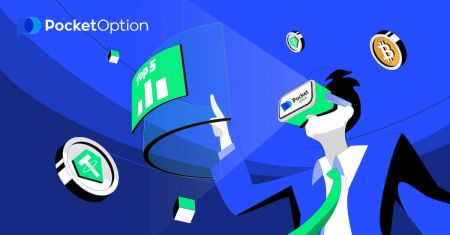Paano Buksan ang Account at Mag-sign in sa Pocket Option
Gagabayan ka ng gabay na ito sa proseso ng hakbang-hakbang, na tinitiyak na handa ka nang magsimulang mag-trade nang may kumpiyansa.
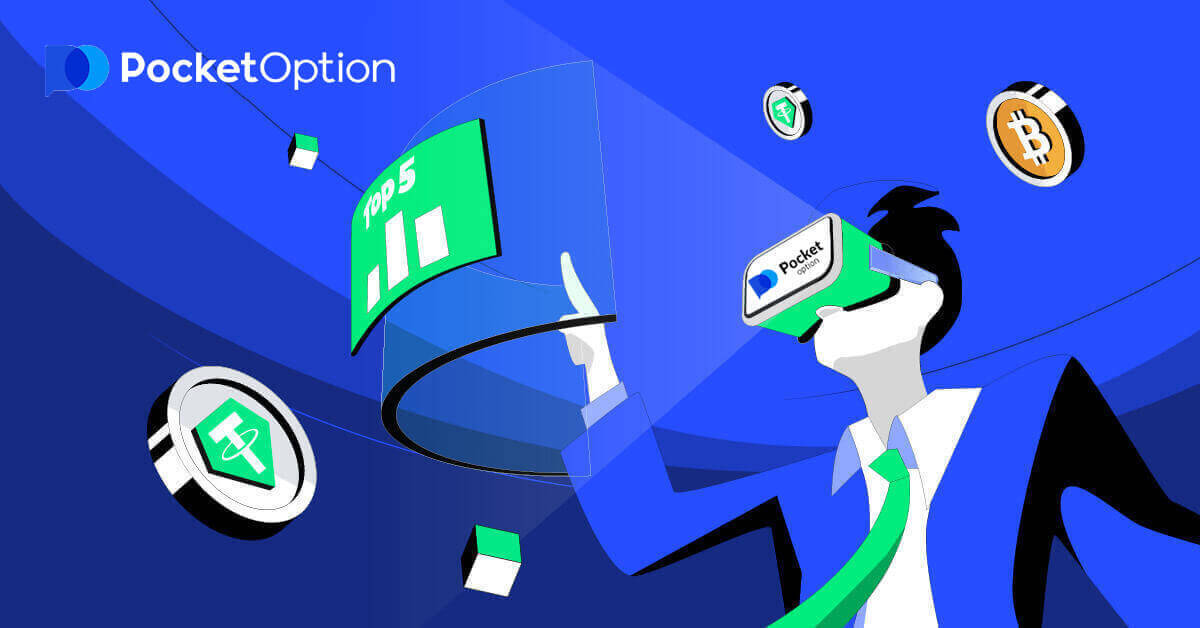
Paano Magbukas ng Account sa Pocket Option
Simulan ang Pocket Option Trading sa 1 Click
Ang pagpaparehistro sa platform ay isang simpleng proseso na tumatagal lamang ng ilang pag-click. Upang mabuksan ang interface ng kalakalan sa 1 click, i-click ang "Start in one click" na buton.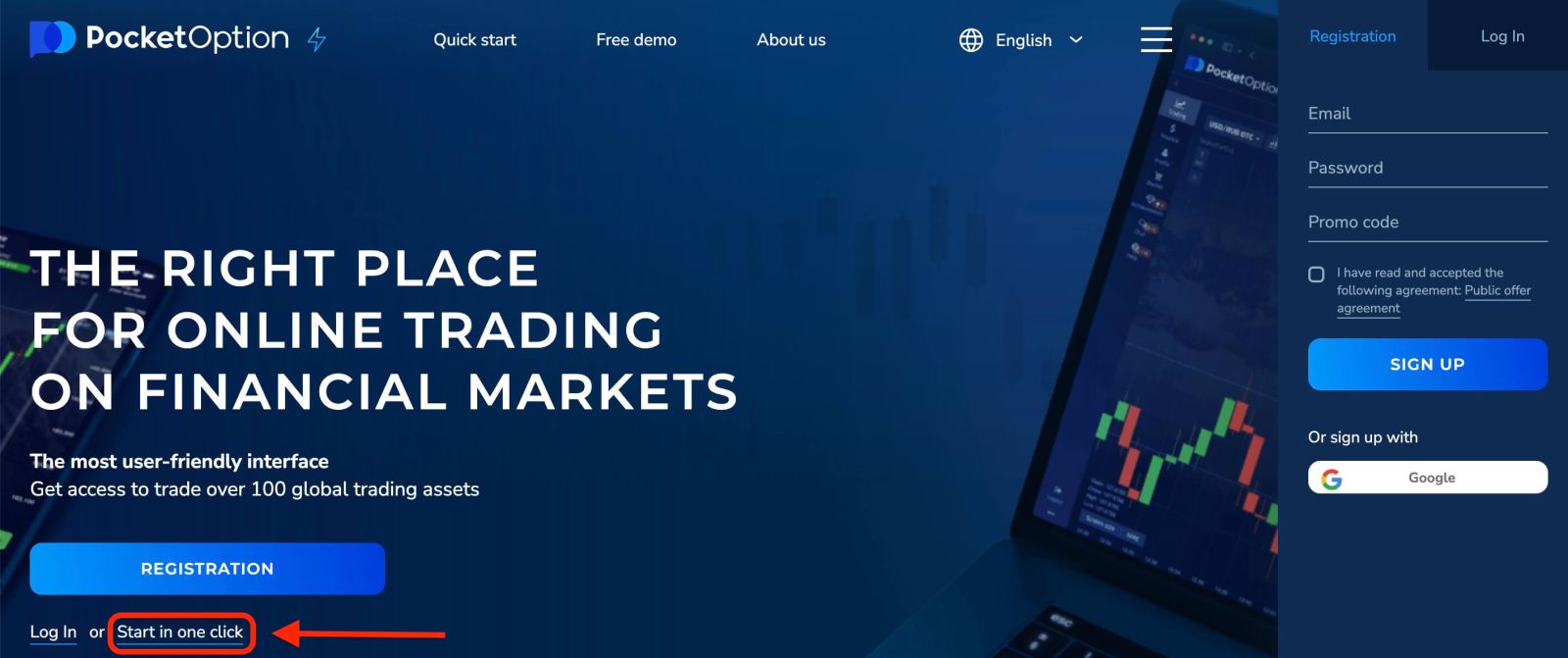
Dadalhin ka nito sa pahina ng demo trading . I-click ang "Demo Account" upang simulan ang pangangalakal ng $10,000 sa Demo Account.
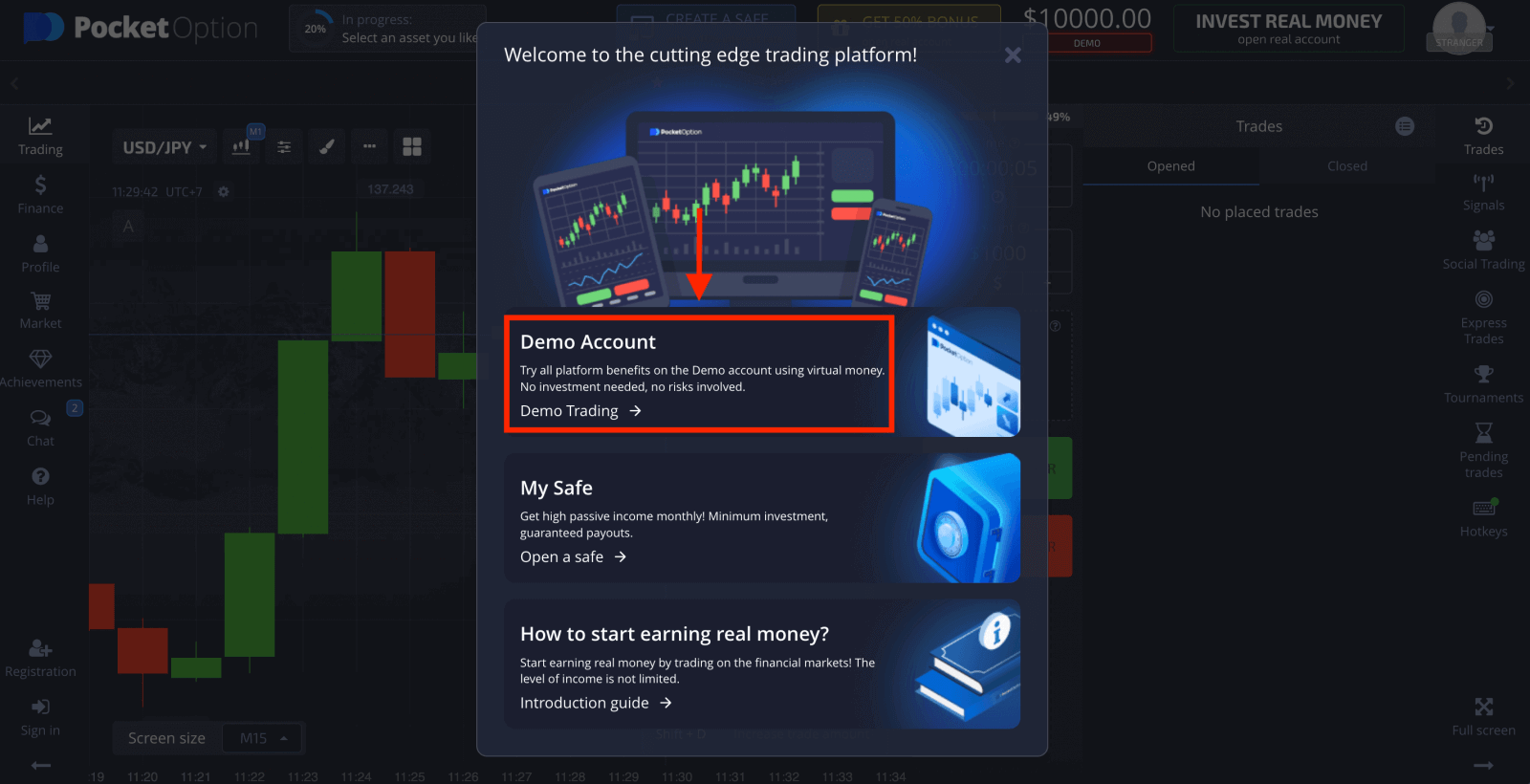
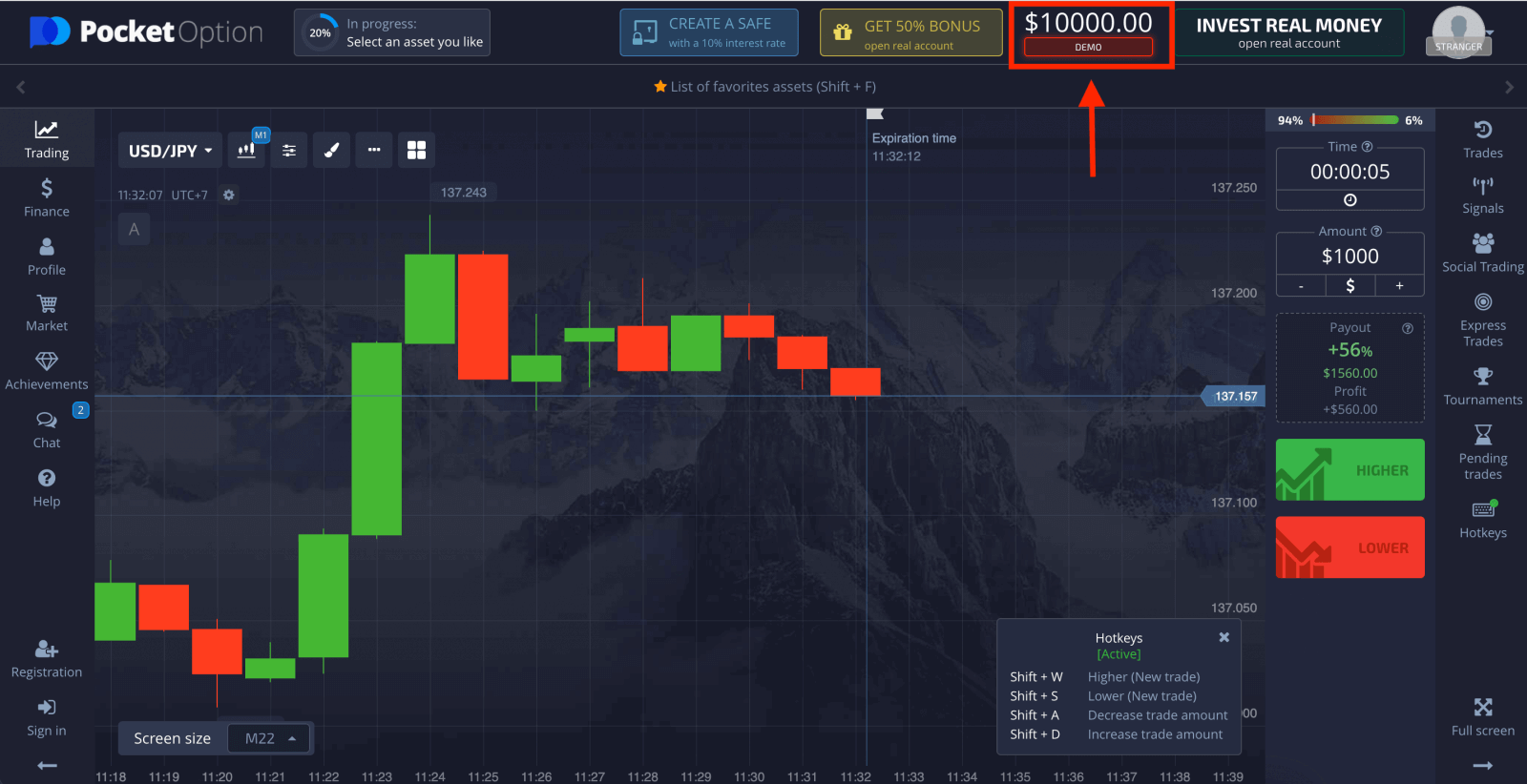
Upang patuloy na magamit ang account, i-save ang mga resulta ng pangangalakal at maaaring makipagkalakalan sa isang tunay na account. I-click ang "Pagpaparehistro" para gumawa ng Pocket Option account. 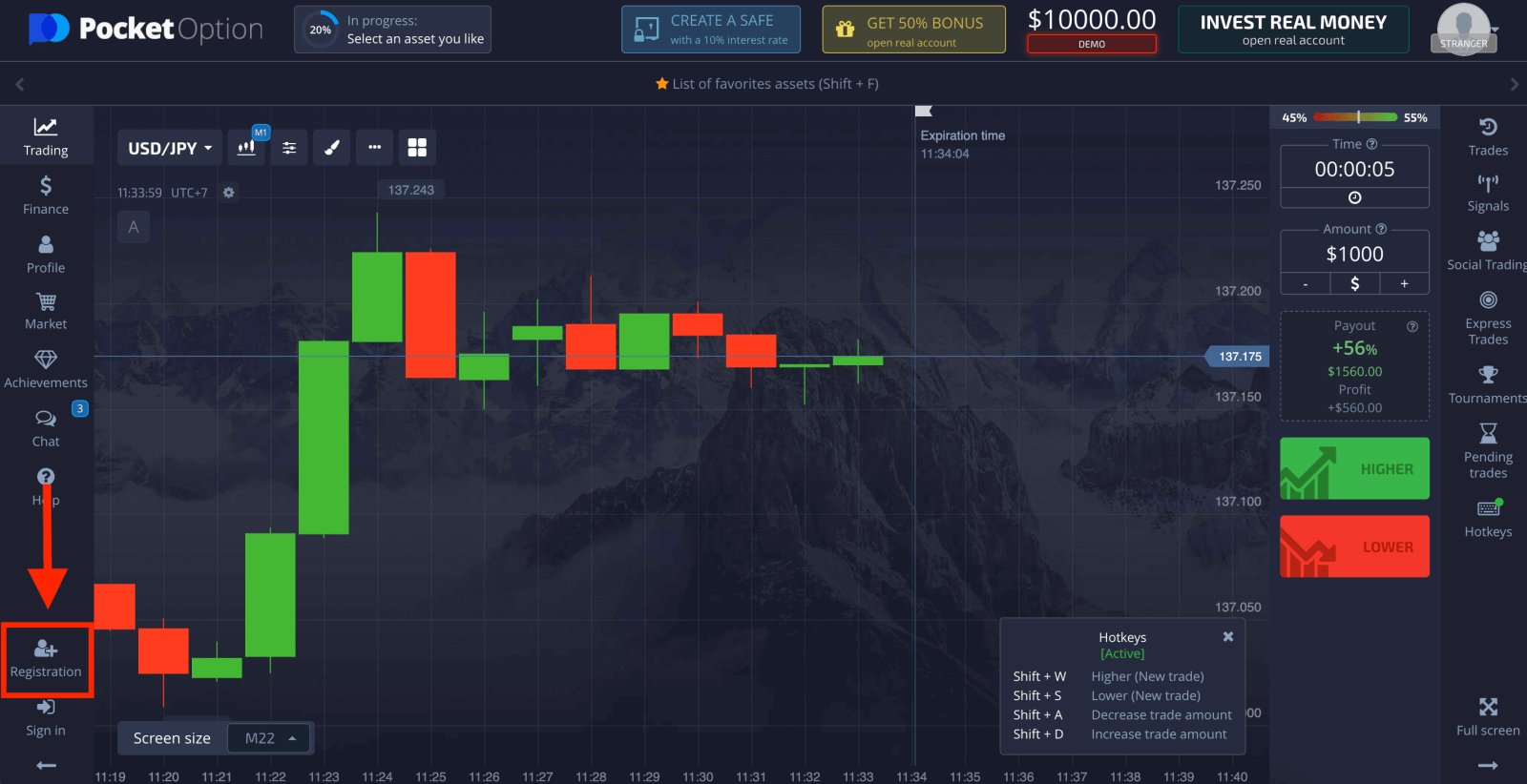
May tatlong available na opsyon: pag-sign up gamit ang iyong email address o Google account tulad ng nasa ibaba . Ang kailangan mo lang gawin ay pumili ng angkop na paraan at gumawa ng password.
Paano Magbukas ng Pocket Option Account gamit ang Email
1. Maaari kang mag-sign up para sa isang account sa platform sa pamamagitan ng pag-click sa pindutan ng " Pagpaparehistro " sa kanang sulok sa itaas. 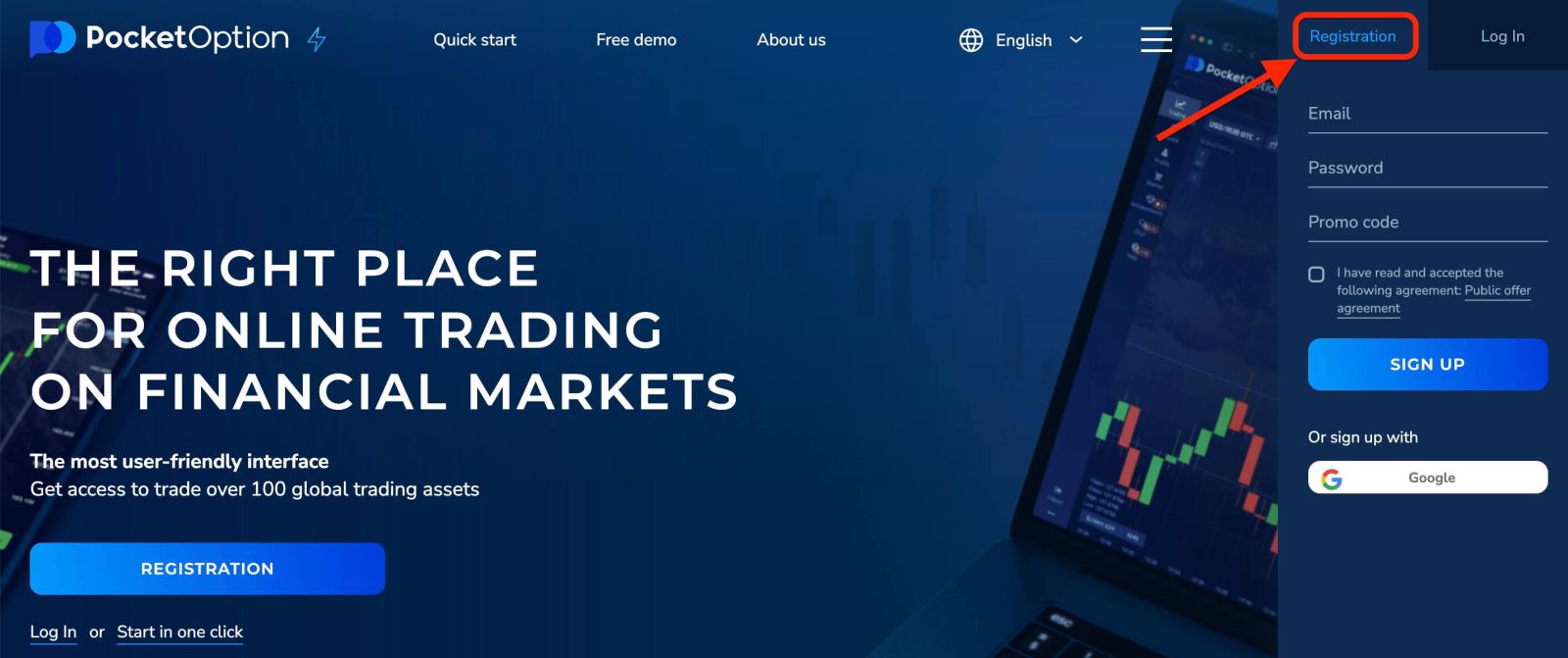
2. Upang mag-sign up kailangan mong punan ang kinakailangang impormasyon at i-click ang " SIGN UP "
- Maglagay ng wastong email address.
- Gumawa ng malakas na password.
- Basahin at tanggapin ang kasunduan.
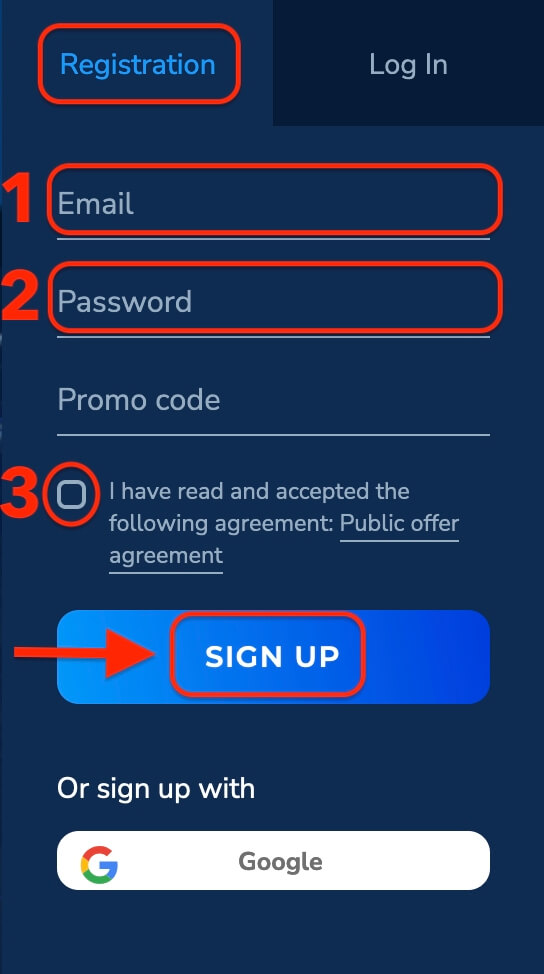
Ang Pocket Option ay magpapadala ng confirmation mail sa iyong email address . I-click ang link sa mail na iyon upang i-activate ang iyong account. Kaya, tatapusin mo ang pagrehistro at pag-activate ng iyong account.
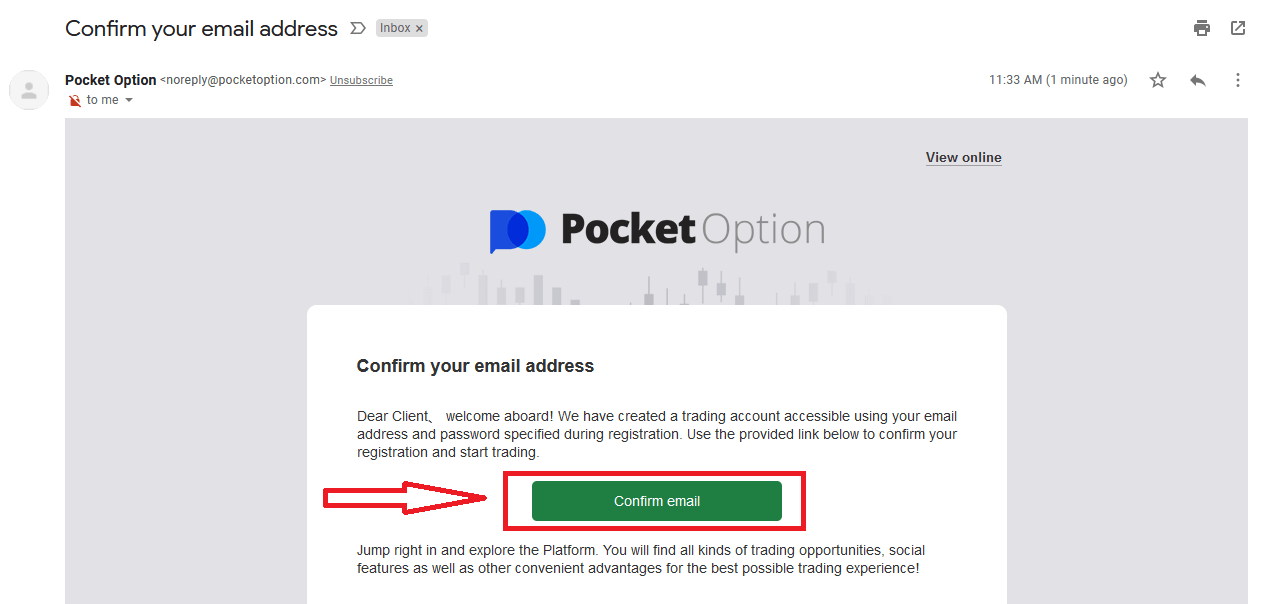
Binabati kita! Matagumpay kang nakarehistro at napatunayan ang iyong email.
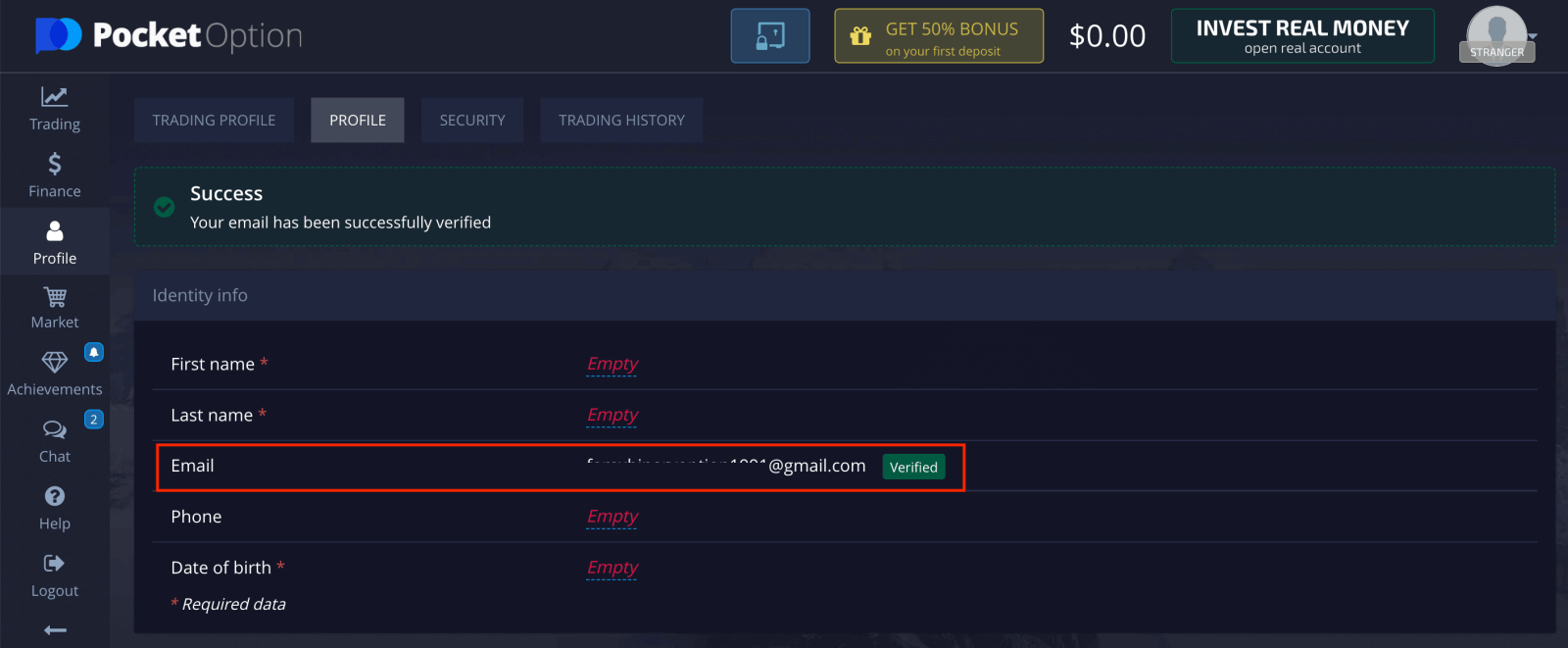
Kung gusto mong gumamit ng Demo Account, i-click ang "Trading" at "Quick Trading Demo Account".
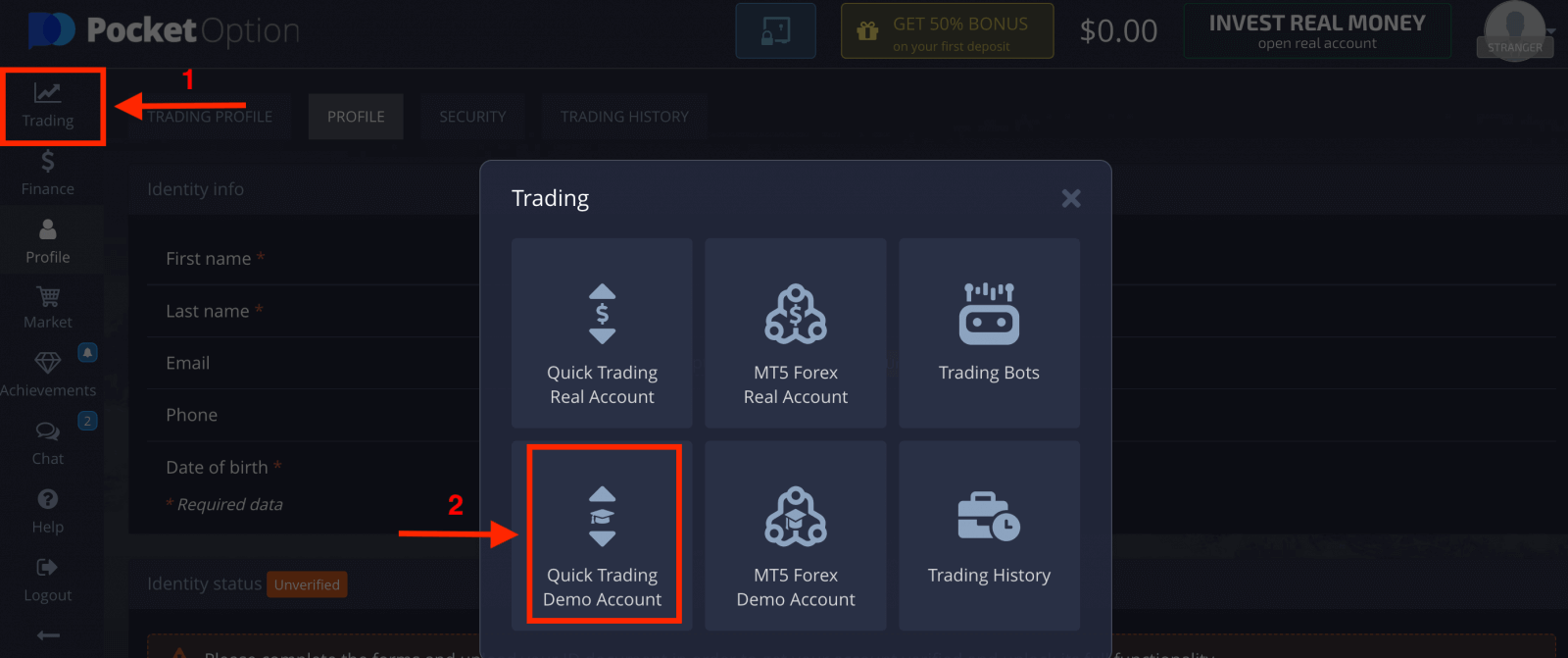
Ngayon ay maaari ka nang magsimula sa pangangalakal. Mayroon kang $1,000 sa iyong Demo Account.
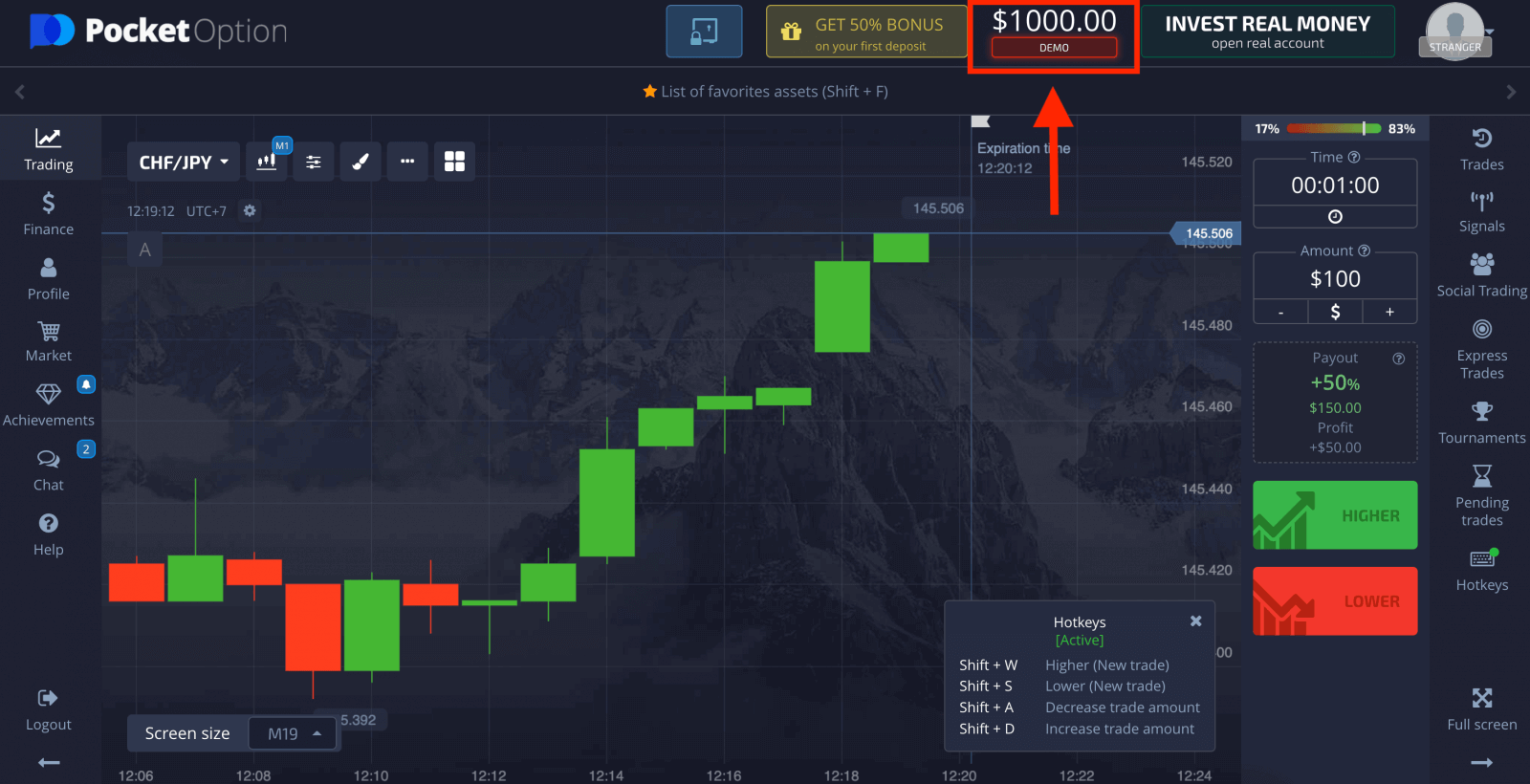
Maaari ka ring mag-trade sa isang Real account, i-click ang "Trading" at "Quick Trading Real Account".
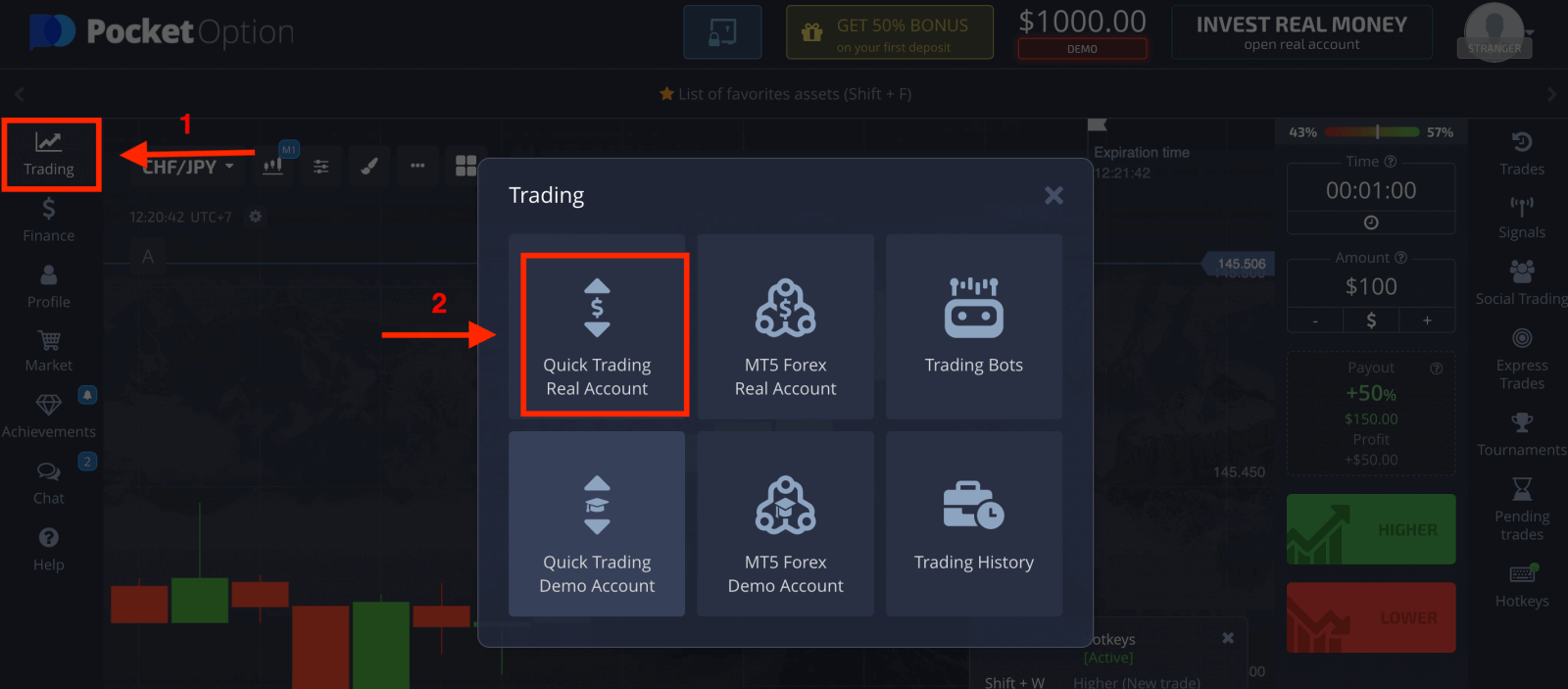
Upang simulan ang Live trading kailangan mong gumawa ng pamumuhunan sa iyong account (Ang minimum na halaga ng pamumuhunan ay $5).
Paano gumawa ng Deposit sa Pocket Option
Paano Magbukas ng Pocket Option Account gamit ang Google
1. Upang mag-sign up gamit ang isang Google account , mag-click sa kaukulang button sa registration form.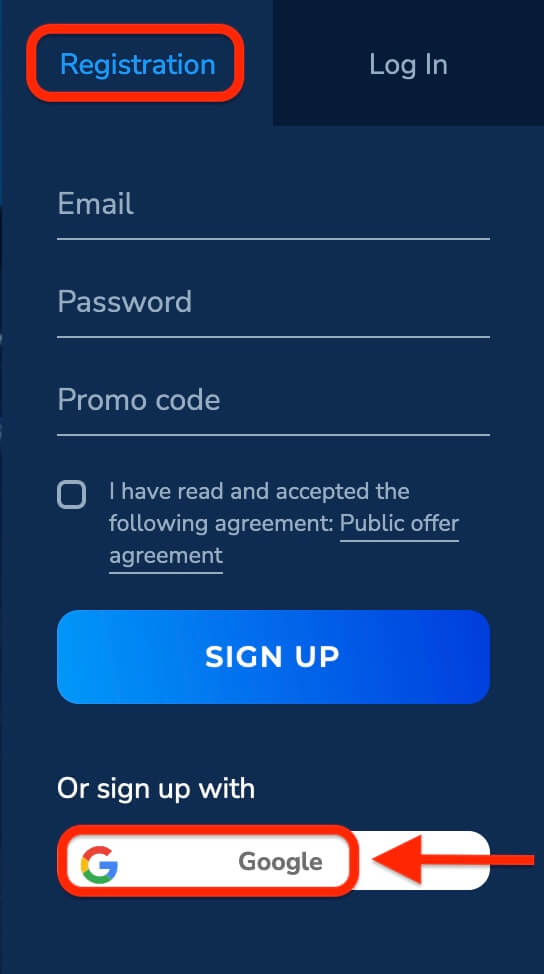
2. Sa bagong bukas na window ipasok ang iyong numero ng telepono o email at i-click ang "Next".

3. Pagkatapos ay ilagay ang password para sa iyong Google account at i-click ang “Next”.
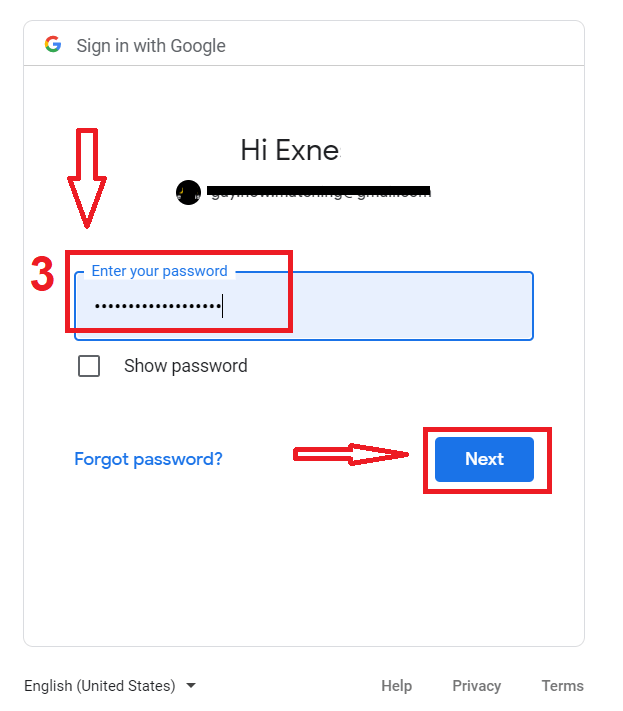
Pagkatapos nito, dadalhin ka sa iyong personal na Pocket Option account.
Magbukas ng Account sa Pocket Option App para sa iOS
Ang pagpaparehistro sa iOS mobile platform ay magagamit din para sa iyo . I-click ang " Pagpaparehistro ".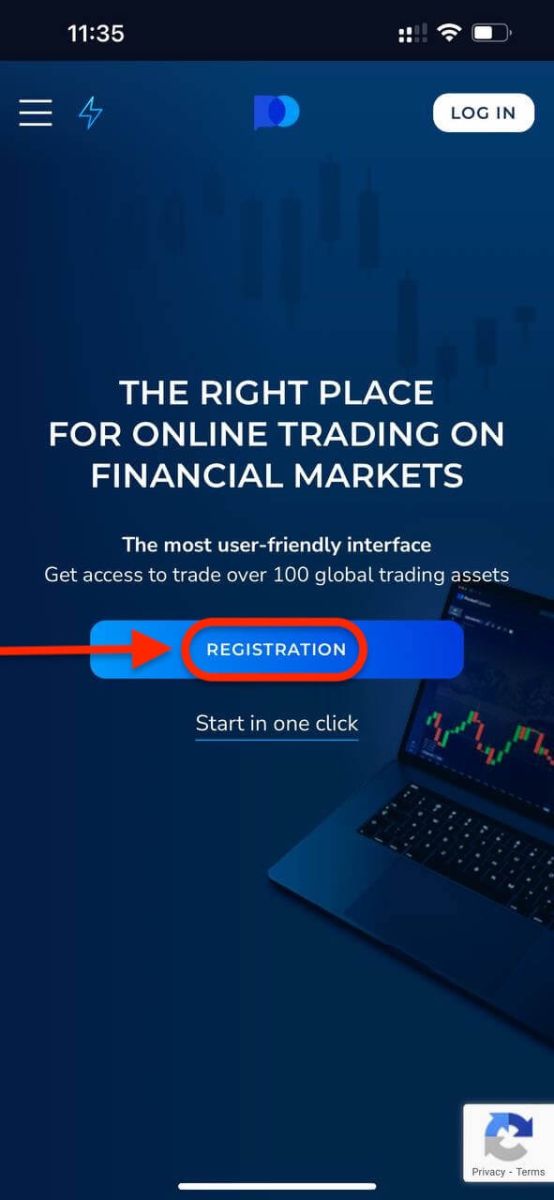
- Maglagay ng wastong email address.
- Gumawa ng malakas na password.
- Suriin ang kasunduan at i-click ang "SIGN UP".
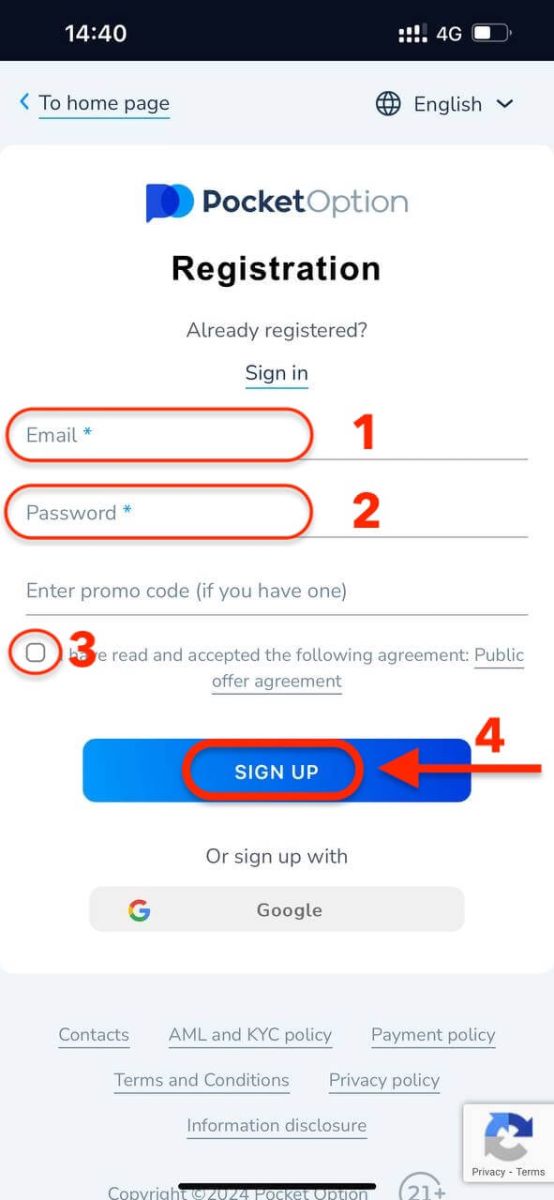
Binabati kita! matagumpay kang nakarehistro, i-click ang "Kanselahin" Kung gusto mong makipagkalakal muna gamit ang isang Demo Account.
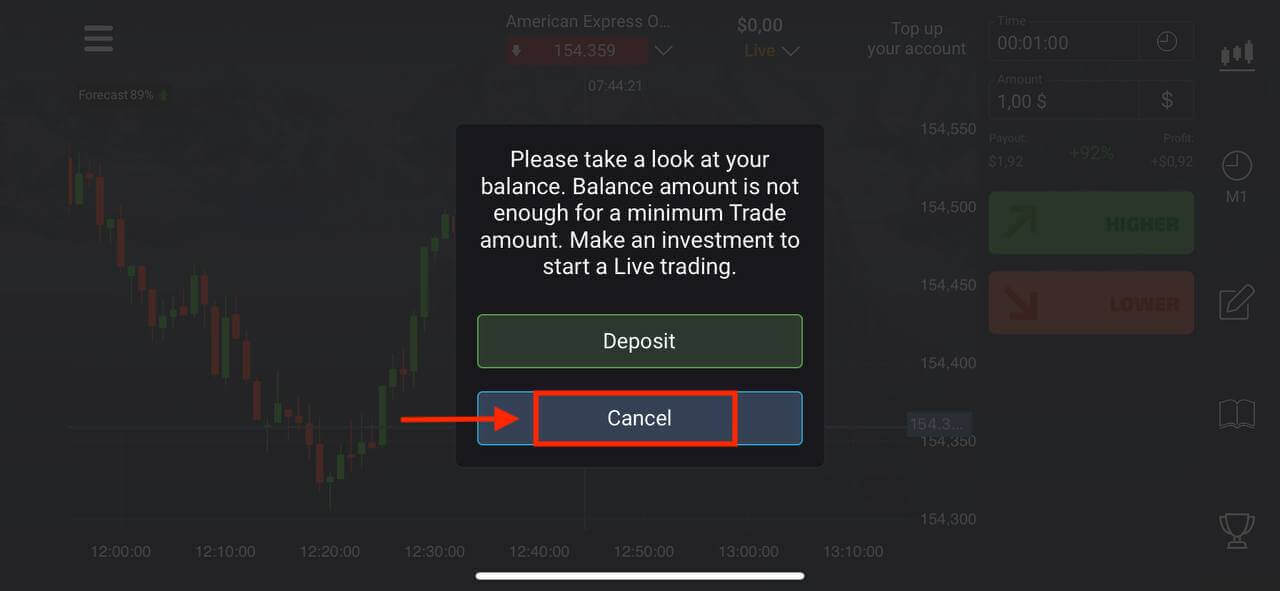
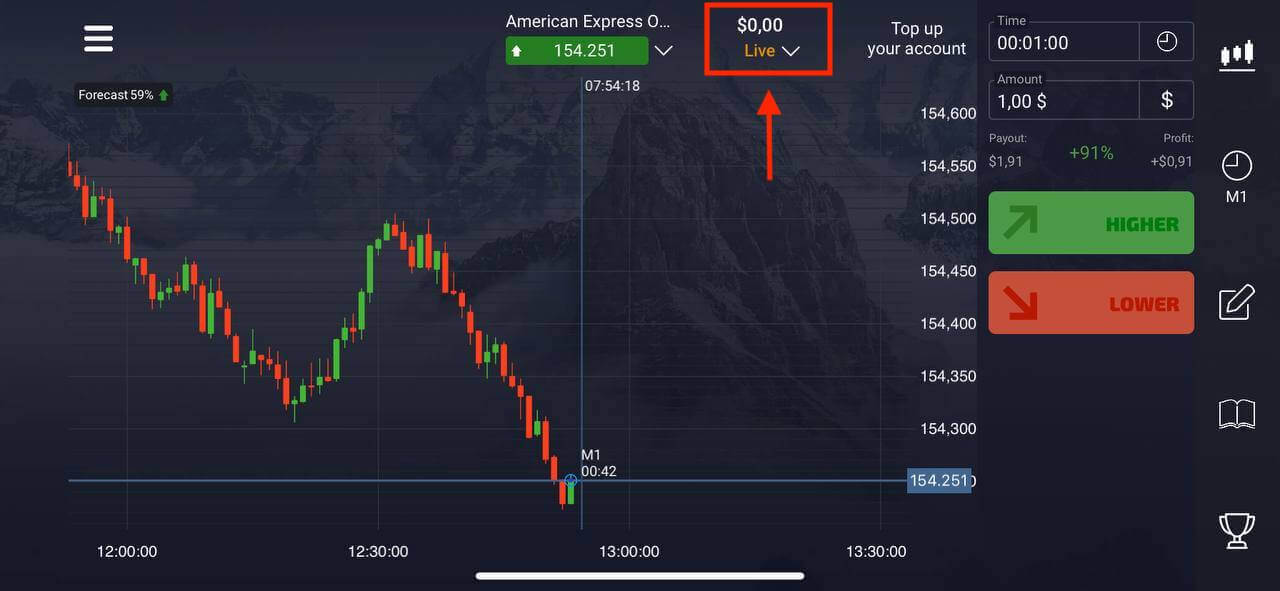
Piliin ang "Demo account" upang simulan ang pangangalakal na may balanseng $1000.
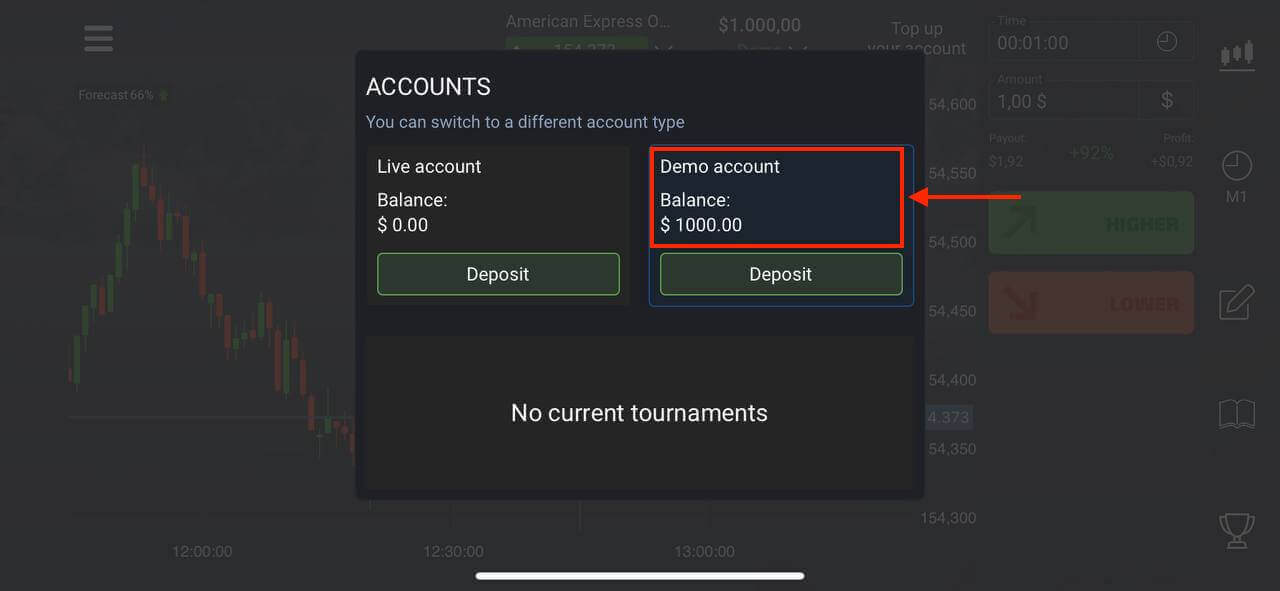
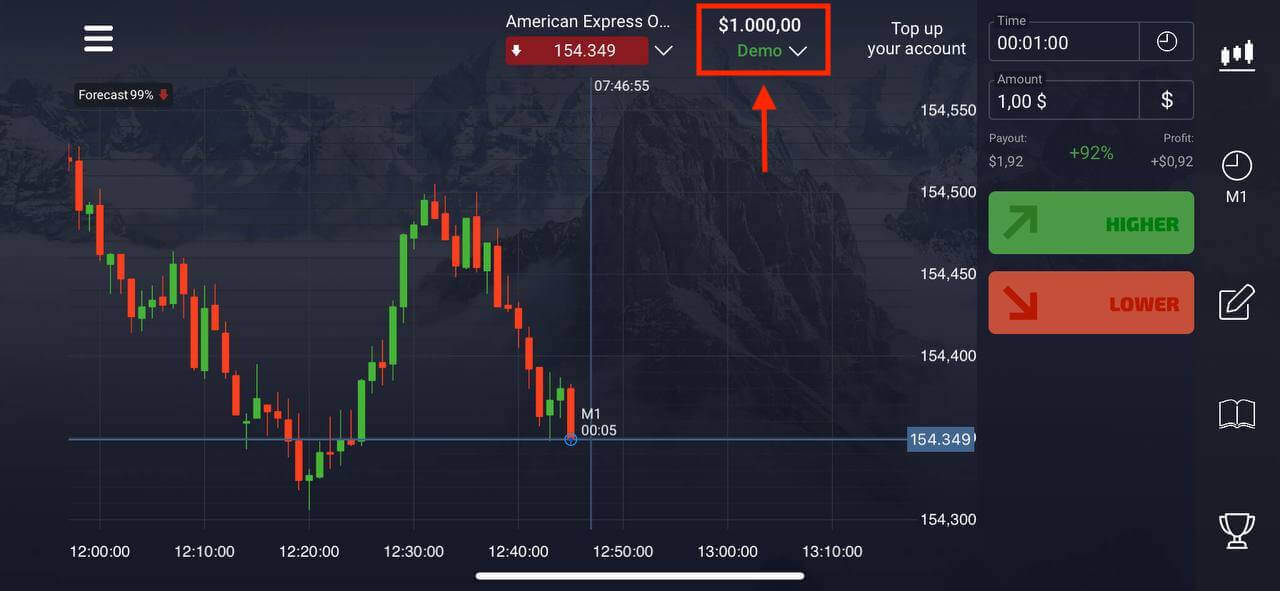
Kung gusto mong makipagkalakal gamit ang isang Real account, i-click ang "Deposit" sa Live account.
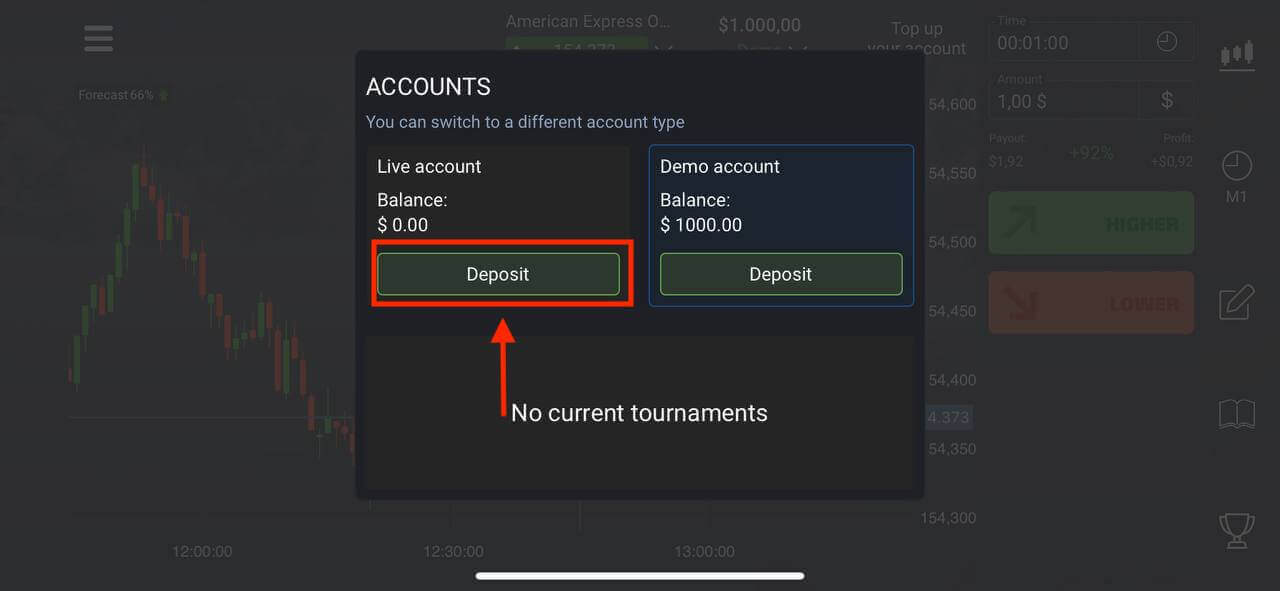
Magbukas ng Account sa Pocket Option App para sa Android
Kung mayroon kang Android mobile device kailangan mong i-download ang Pocket Option app mula sa Google Play o dito . Hanapin lang ang "Pocket Option" at i-install ito sa iyong device.Ang mobile na bersyon ng platform ng kalakalan ay eksaktong kapareho ng bersyon nito sa web. Dahil dito, hindi magkakaroon ng anumang mga problema sa pangangalakal at paglilipat ng mga pondo. Bukod dito, ang Pocket Option trading app para sa Android ay itinuturing na pinakamahusay na app para sa online na kalakalan. Kaya, ito ay may mataas na rating sa tindahan.
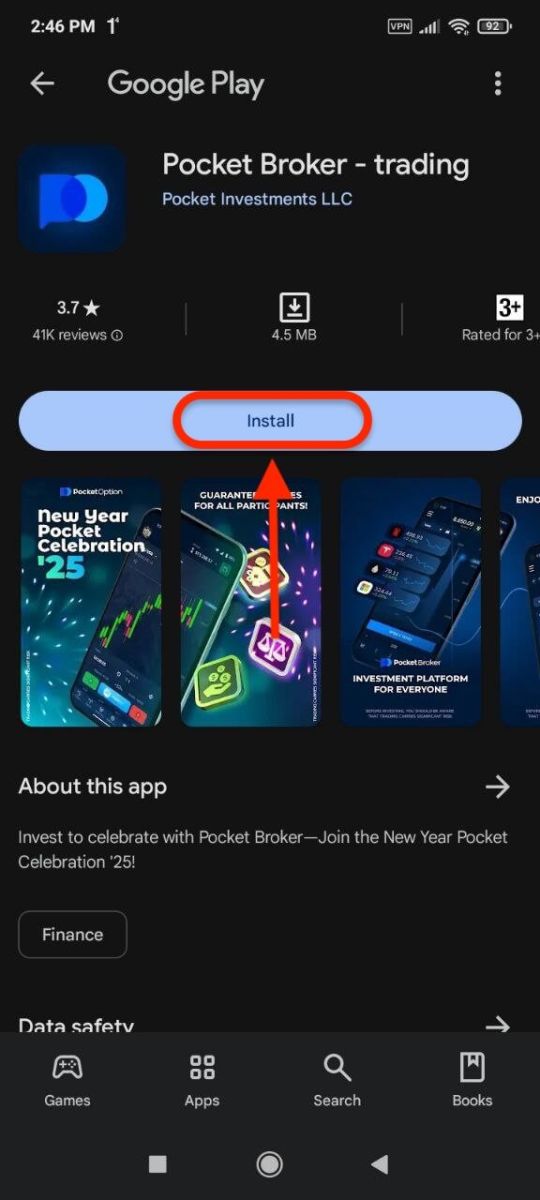
I-click ang " Pagpaparehistro " upang lumikha ng bagong Pocket Option account.
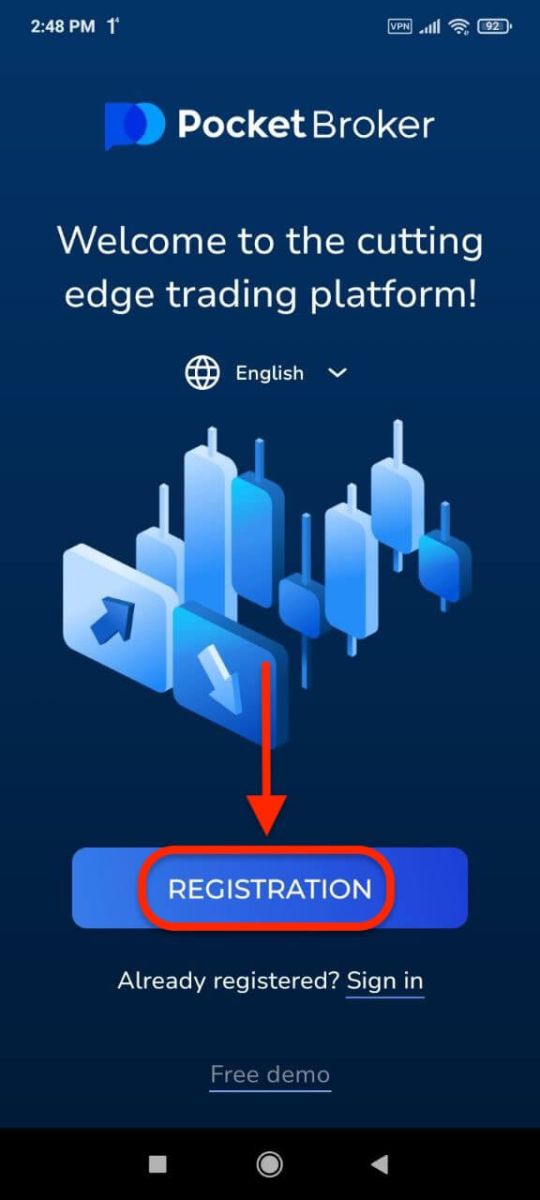
- Maglagay ng wastong email address.
- Gumawa ng malakas na password.
- Suriin ang kasunduan at i-click ang " REGISTRATION ".
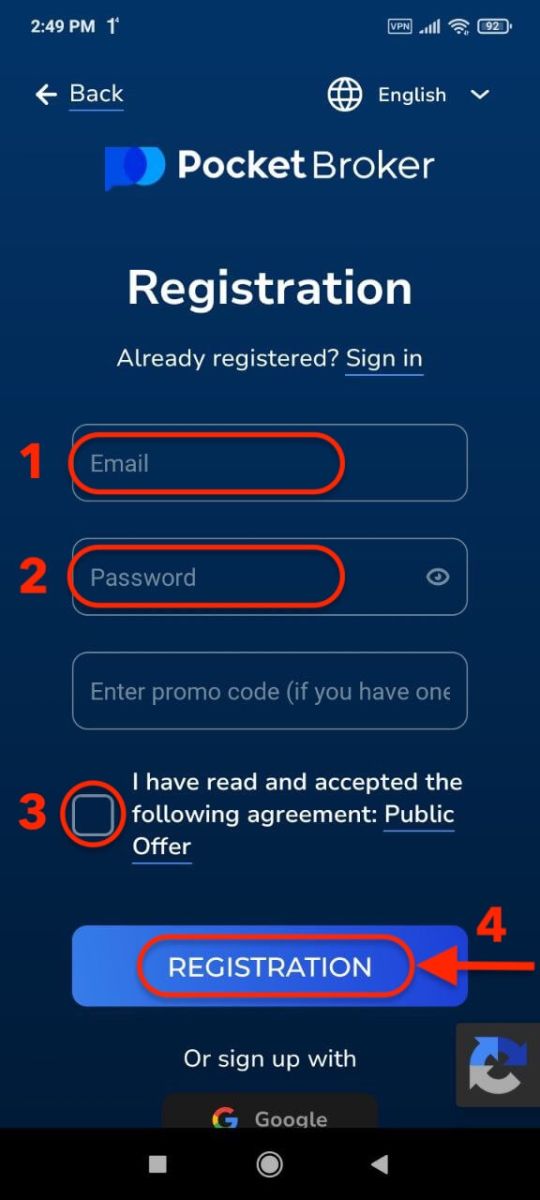
Binabati kita! matagumpay kang nakapagrehistro, i-click ang "Deposit" para makipagkalakalan gamit ang Real account.
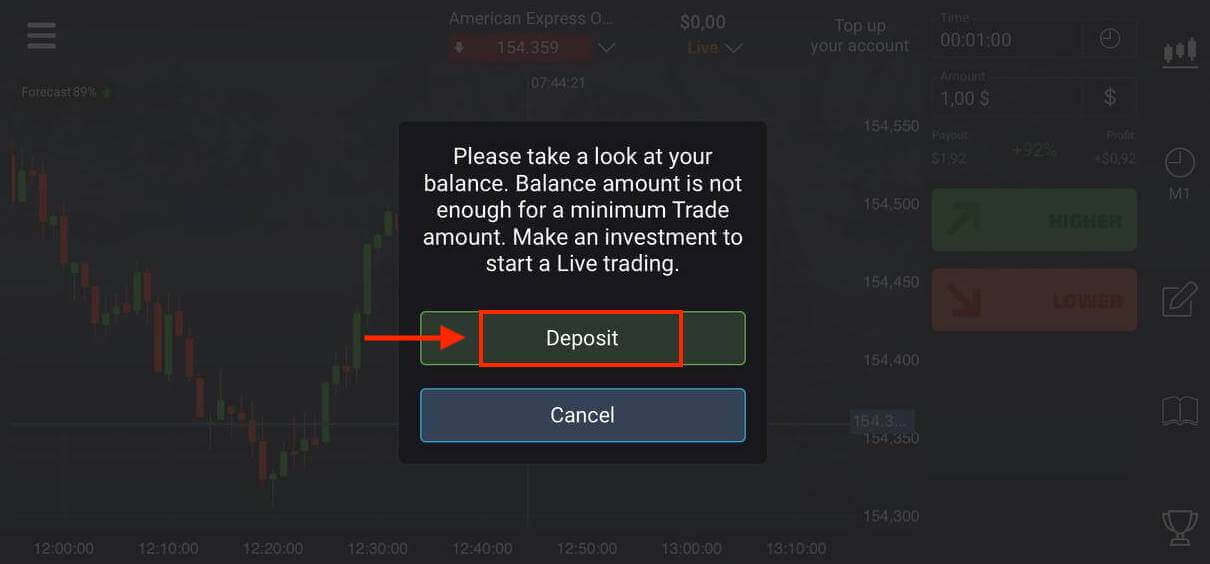
Pumili ng angkop na paraan ng pagdedeposito para sa iyo.
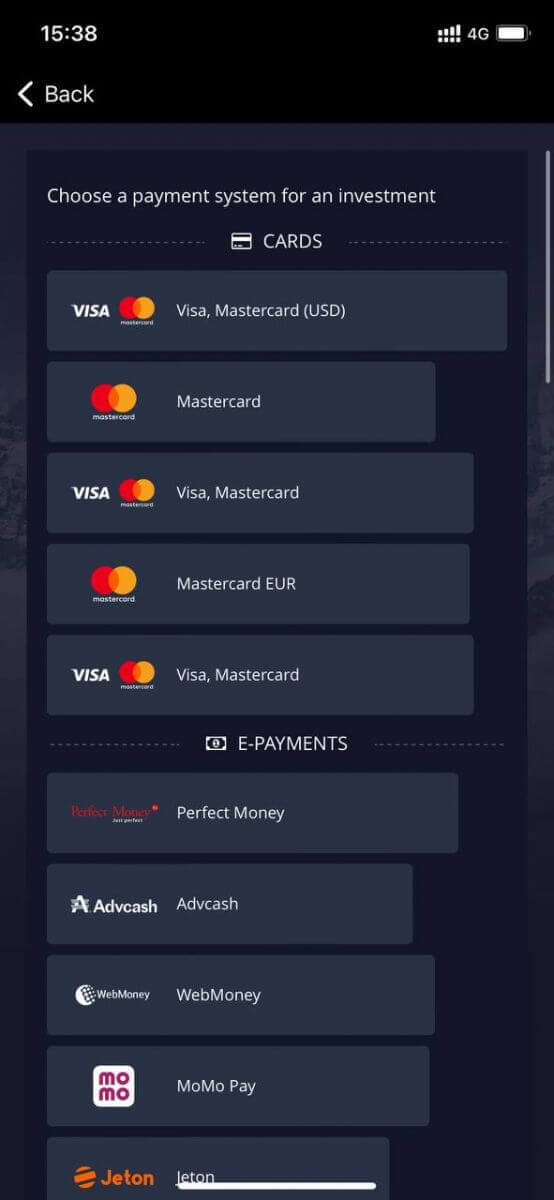
I-click ang "Kanselahin" para sa pangangalakal gamit ang Demo Account.
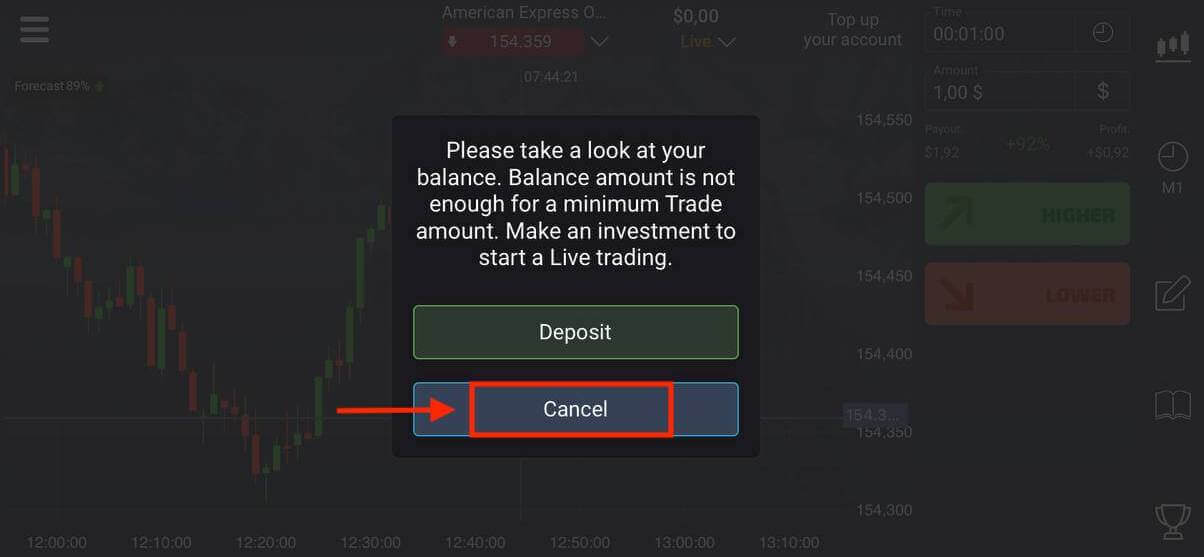
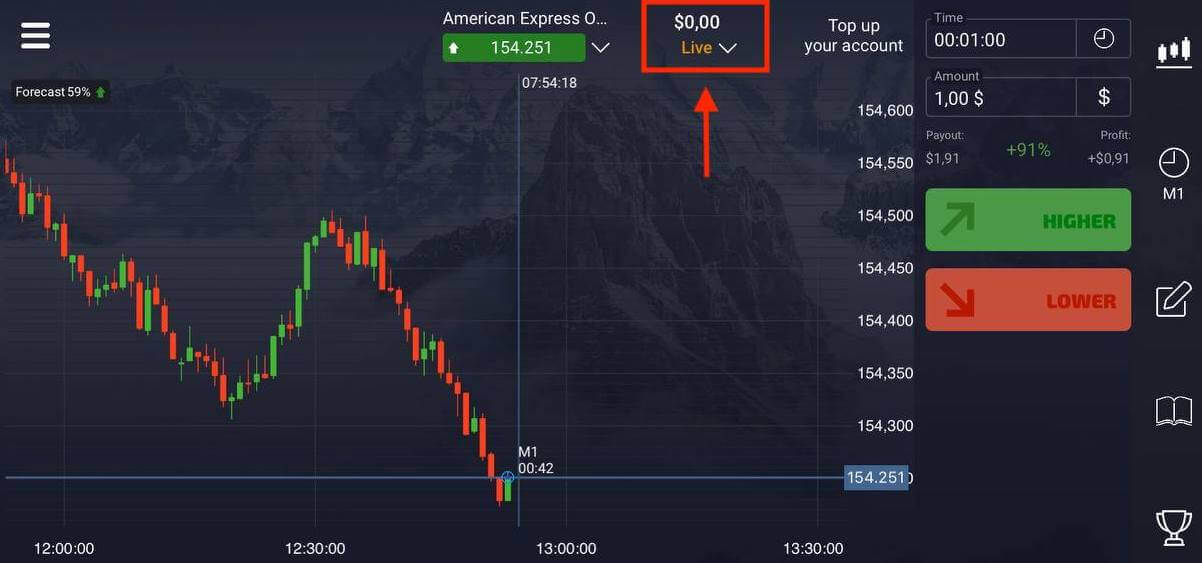
I-click ang Demo account.
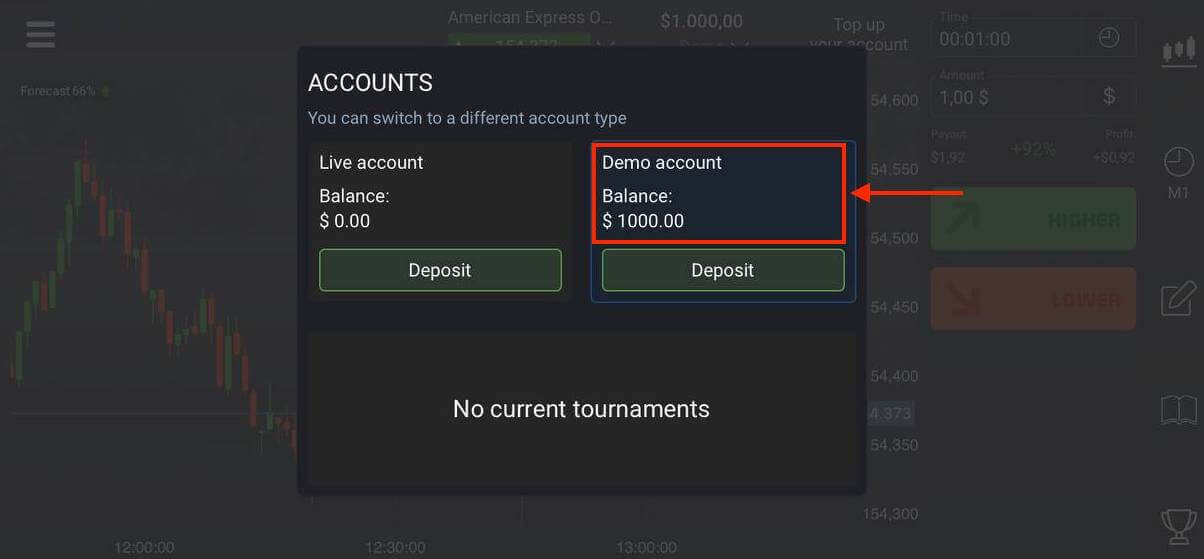
Mayroon kang $1,000 sa iyong Demo Account.
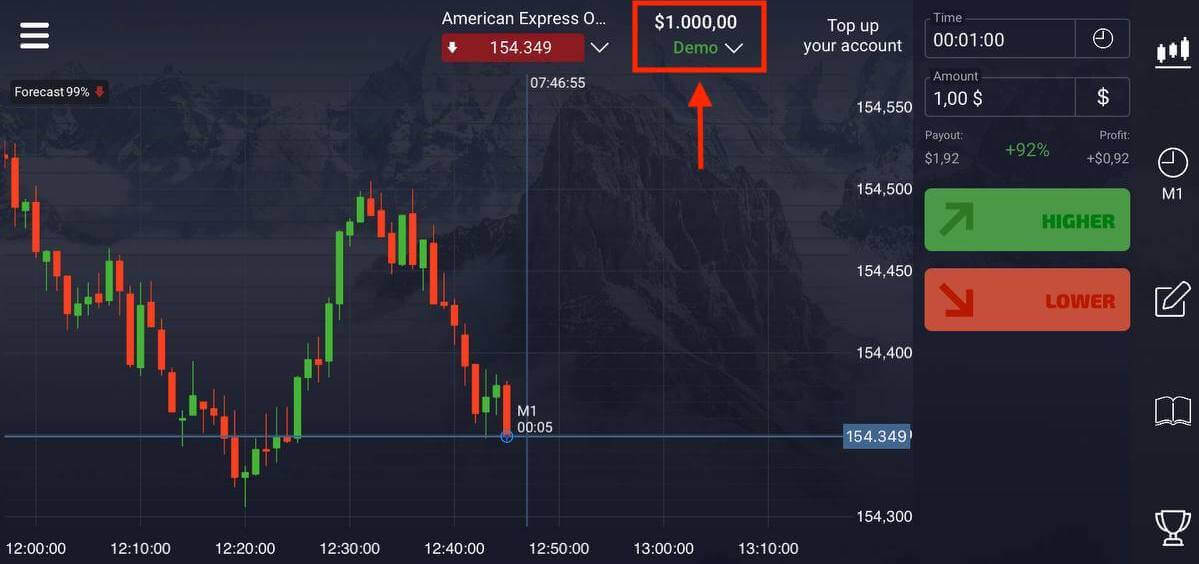
Magbukas ng Account sa Pocket Option gamit ang Mobile Web
Kung gusto mong mag-trade sa mobile web na bersyon ng Pocket Option trading platform, madali mo itong magagawa. Sa una, buksan ang iyong browser sa iyong mobile device. Pagkatapos nito, bisitahin ang website ng broker. I-click ang "Menu" sa kaliwang sulok sa itaas.
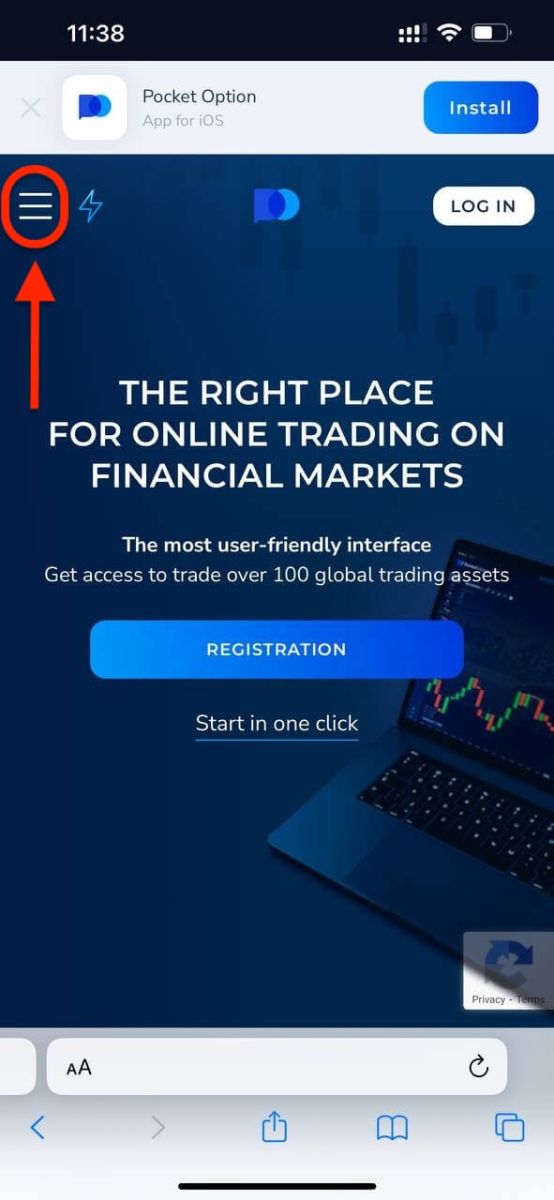
I-click ang button na " REGISTRATION ".
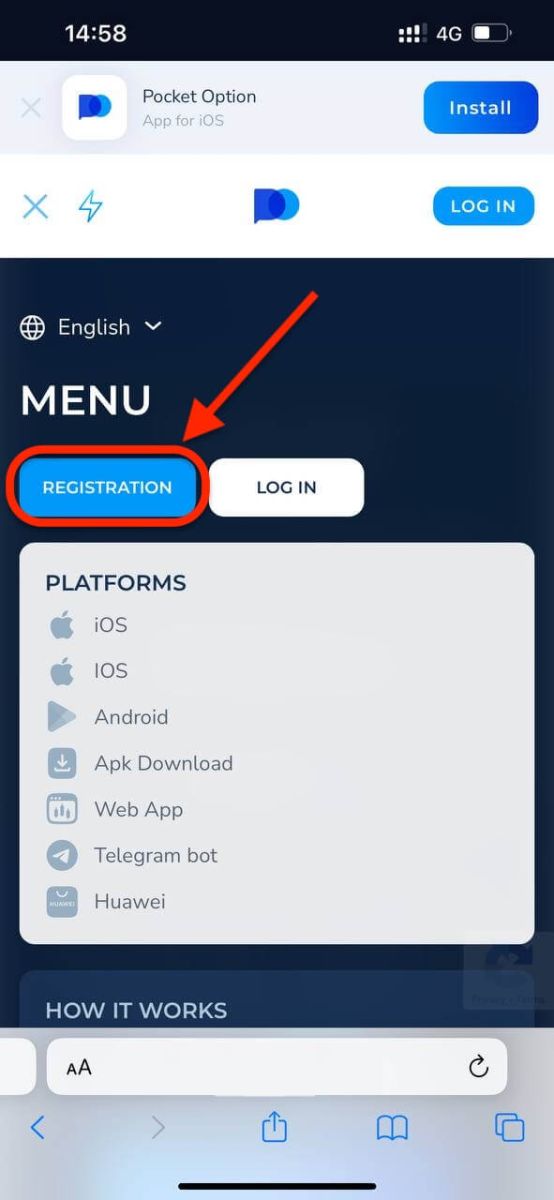
Sa hakbang na ito ipinapasok pa rin namin ang data: email, password, tanggapin ang "Kasunduan" at i-click ang "SIGN UP".
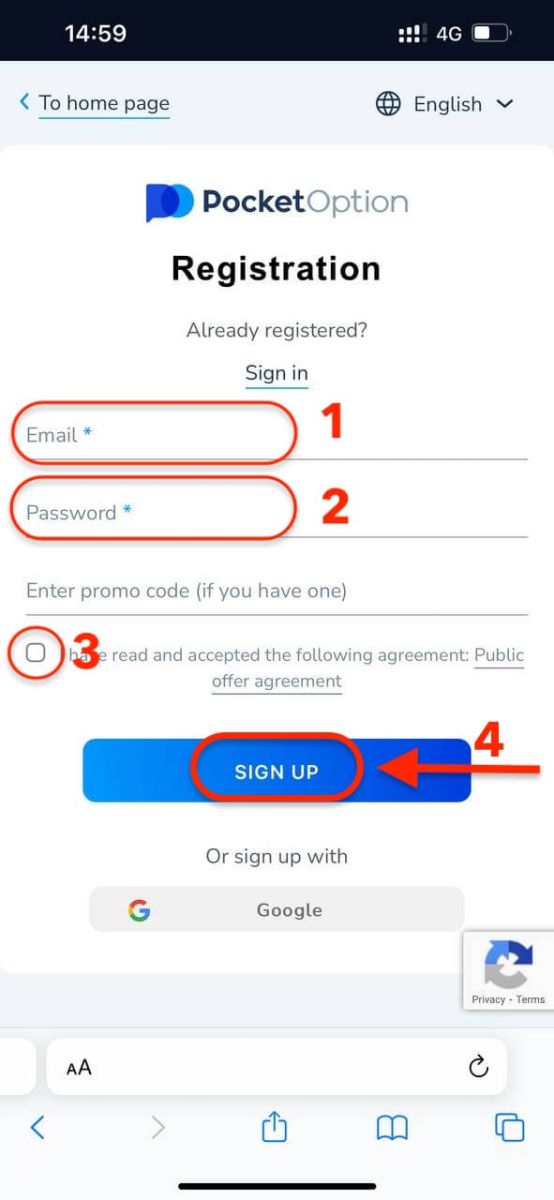
Dito ka na! Ngayon ay makakapag-trade ka na mula sa mobile web na bersyon ng platform. Ang bersyon ng mobile web ng platform ng kalakalan ay eksaktong kapareho ng isang regular na bersyon ng web nito. Dahil dito, hindi magkakaroon ng anumang mga problema sa pangangalakal at paglilipat ng mga pondo.
Mayroon kang $1,000 sa iyong Demo Account.
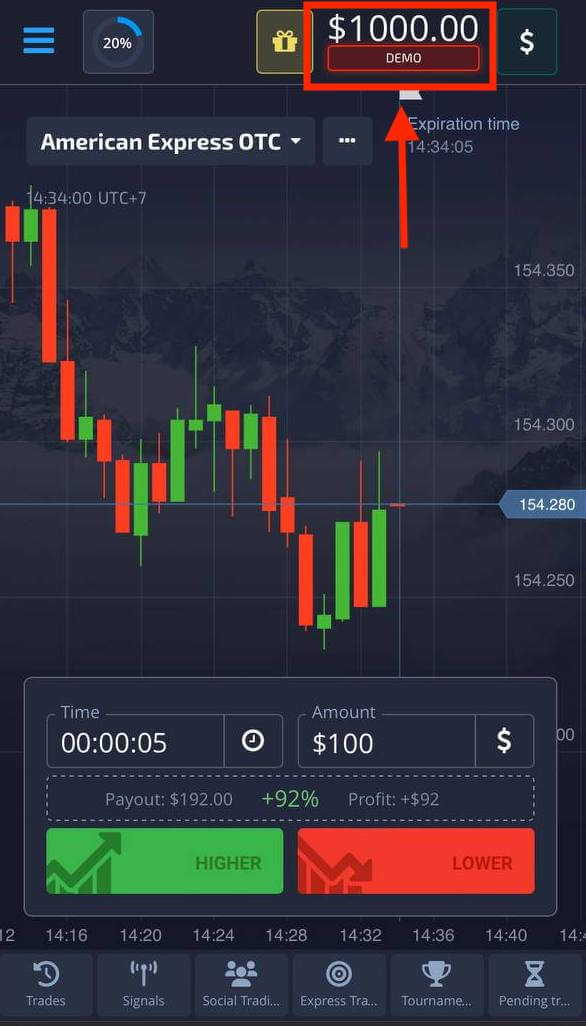
Mga Madalas Itanong (FAQ)
Mga Pagkakaiba sa pagitan ng Digital at Quick Trading
Ang Digital Trading ay ang karaniwang uri ng trade order. Isinasaad ng Trader ang isa sa mga nakapirming timeframe para sa "oras hanggang sa pagbili" (M1, M5, M30, H1, atbp.) at naglalagay ng trade sa loob ng timeframe na ito. May kalahating minutong "corridor" sa chart na binubuo ng dalawang patayong linya — "oras hanggang sa pagbili" (depende sa tinukoy na timeframe) at "oras hanggang sa mag-expire" ("oras hanggang sa pagbili" + 30 segundo).Kaya, ang digital na kalakalan ay palaging isinasagawa sa isang nakapirming oras ng pagsasara ng order, na eksakto sa simula ng bawat minuto.
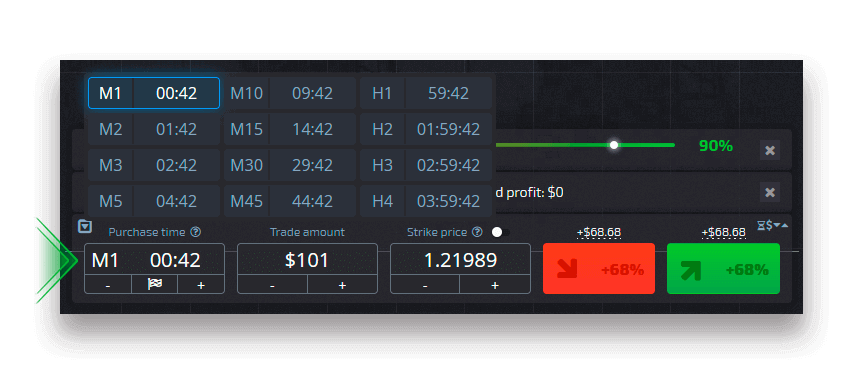
Ang mabilis na pangangalakal, sa kabilang banda, ay ginagawang posible na magtakda ng eksaktong oras ng pag-expire at nagbibigay-daan sa iyong gumamit ng mga maikling timeframe, simula sa 30 segundo bago mag-expire.
Kapag naglalagay ng trade order sa quick trading mode, isang patayong linya lang ang makikita mo sa chart — "oras ng expiration" ng trade order, na direktang nakasalalay sa tinukoy na timeframe sa trading panel. Sa madaling salita, ito ay isang mas simple at mas mabilis na trading mode.
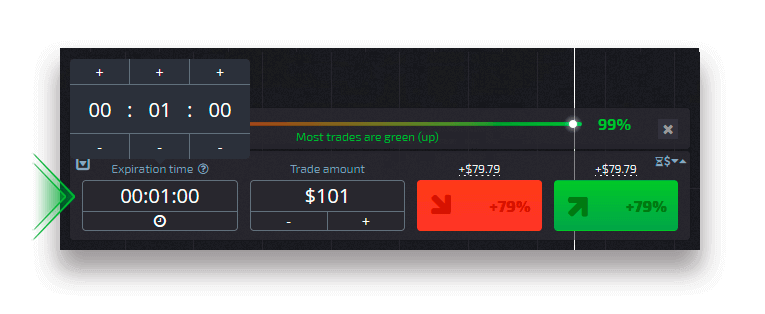
Lumipat sa pagitan ng Digital at Mabilis na Trading
Maaari kang magpalipat-lipat sa pagitan ng mga ganitong uri ng pangangalakal anumang oras sa pamamagitan ng pag-click sa pindutang "Trading" sa kaliwang control panel, o sa pamamagitan ng pag-click sa bandila o simbolo ng orasan sa ilalim ng menu ng timeframe sa panel ng kalakalan.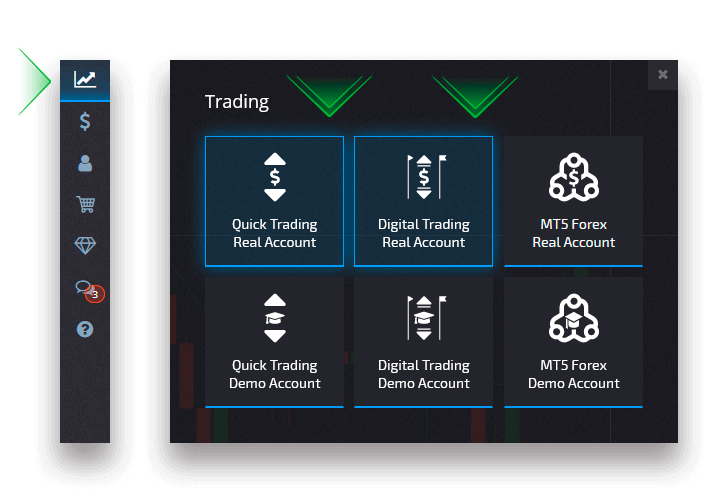
Lumipat sa pagitan ng Digital at Mabilis na Trading sa pamamagitan ng pag-click sa "Trading" na buton
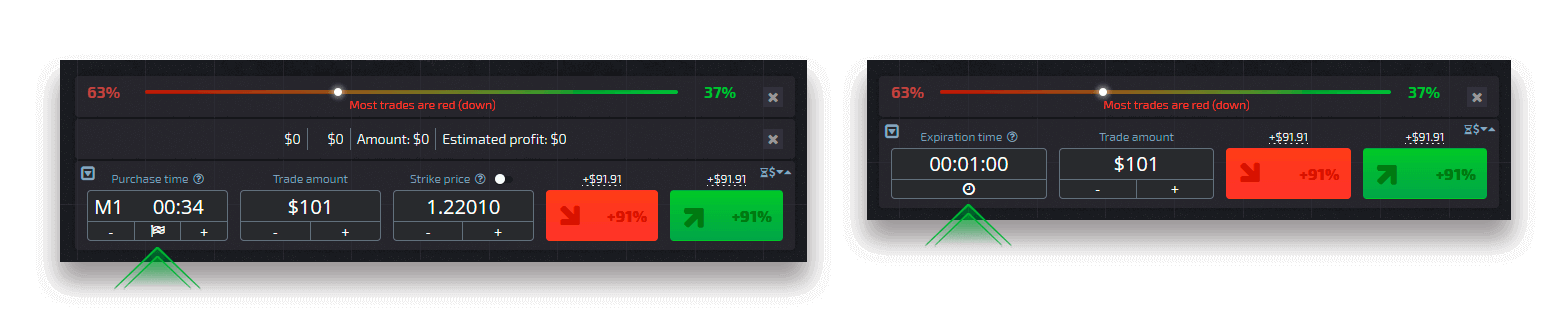
Paglipat sa pagitan ng Digital at Quick Trading sa pamamagitan ng pag-click sa flag
Paano lumipat mula sa isang Demo patungo sa isang Real account
Upang lumipat sa pagitan ng iyong mga account, sundin ang mga hakbang na ito:1. Mag-click sa iyong Demo account sa tuktok ng platform.
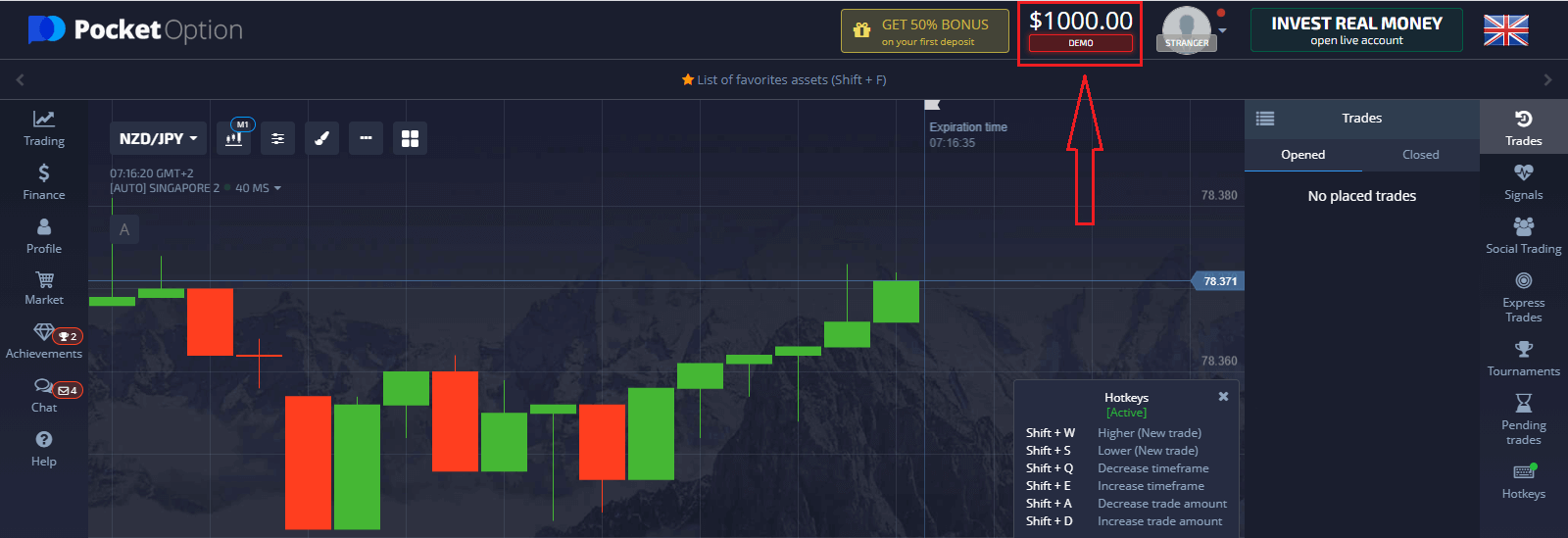
2. I-click ang “Live Account”.
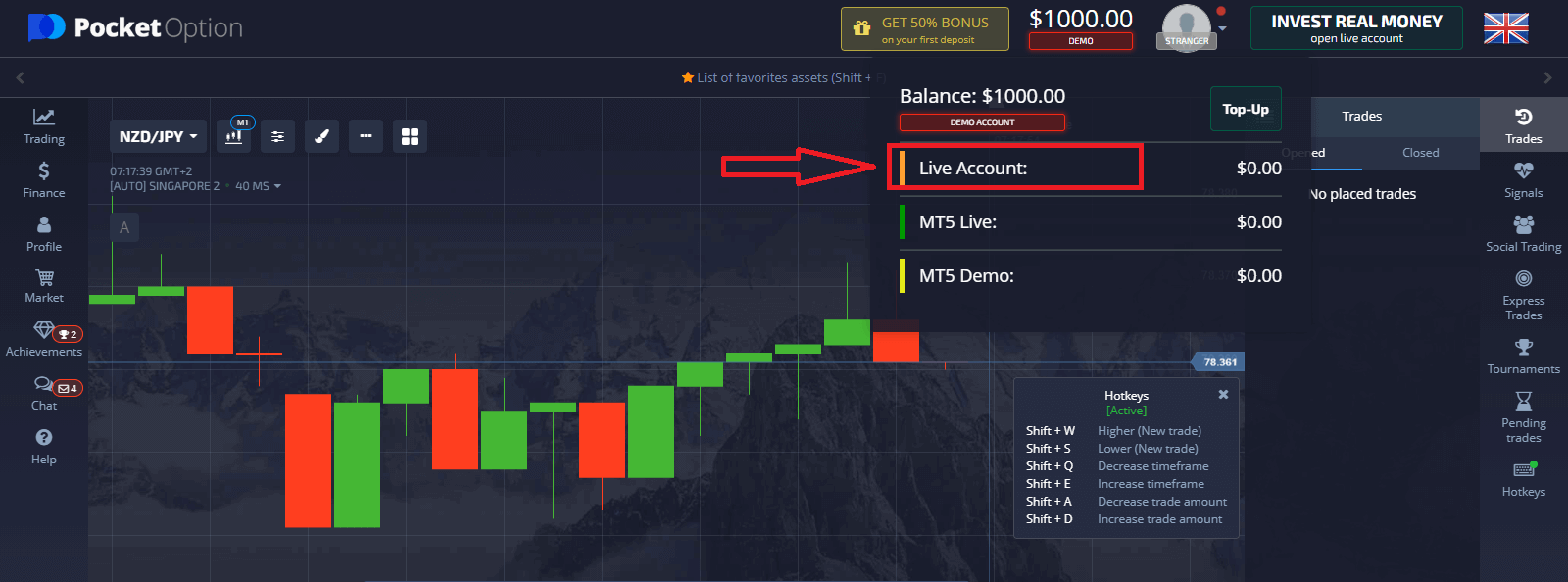
Pagkatapos magdeposito ng matagumpay, maaari kang makipagkalakalan gamit ang Real account.
Paano gumawa ng Deposit sa Pocket Option
Paano Mag-sign In sa Pocket Option
Paano Mag-sign In sa Pocket Option Account
- Pumunta sa Pocket Option Website .
- Mag-click sa "Mag-log In".
- Ilagay ang iyong email at password .
- Mag-click sa " LON IN " na asul na buton.
- Kung nakalimutan mo ang iyong email , maaari kang mag-log in gamit ang "Google".
- Kung nakalimutan mo ang iyong password i-click ang “Password Recovery”.
I-click ang " Log In " , at lalabas ang form sa pag-sign in.
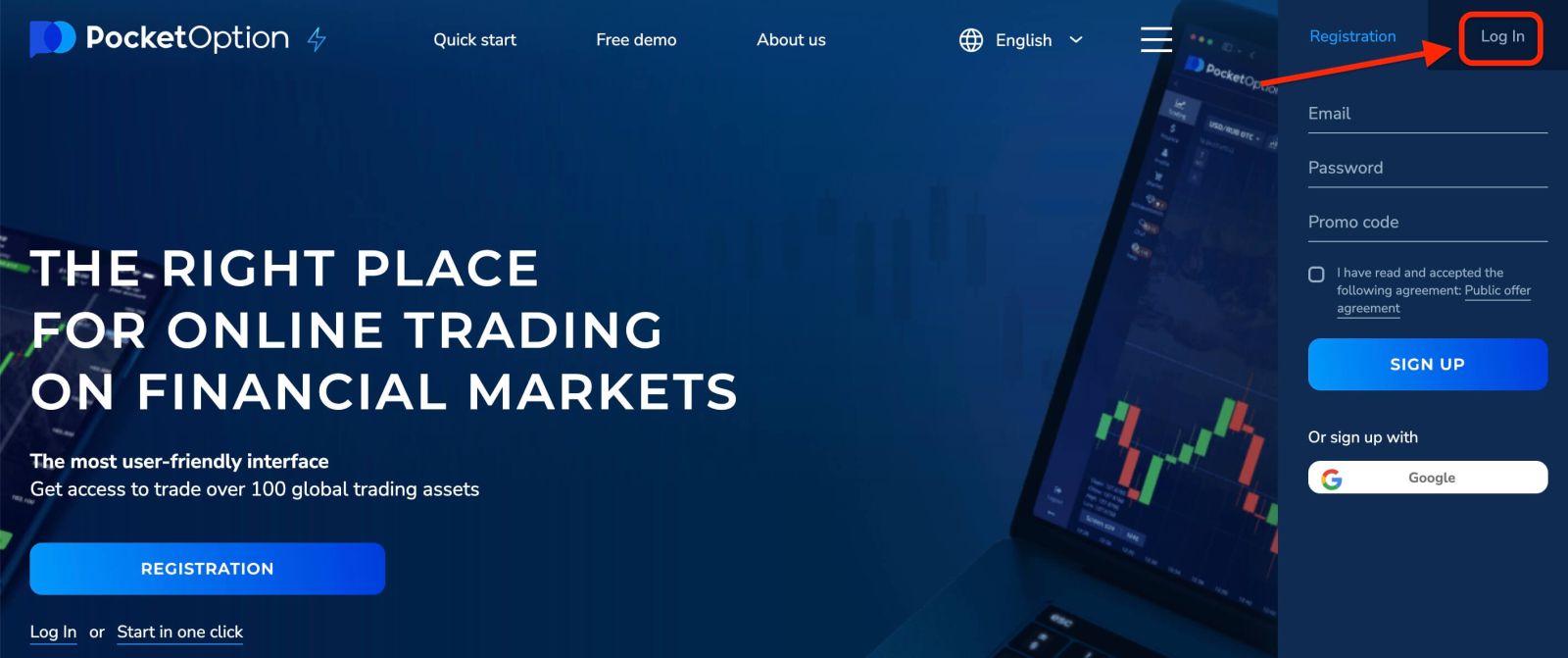
Ilagay ang iyong email address at password na iyong inirehistro upang mag-log in sa iyong account. Kung ikaw, sa oras ng pag-login, gamitin ang menu «Tandaan Ako». Pagkatapos sa mga susunod na pagbisita, magagawa mo ito nang walang pahintulot.
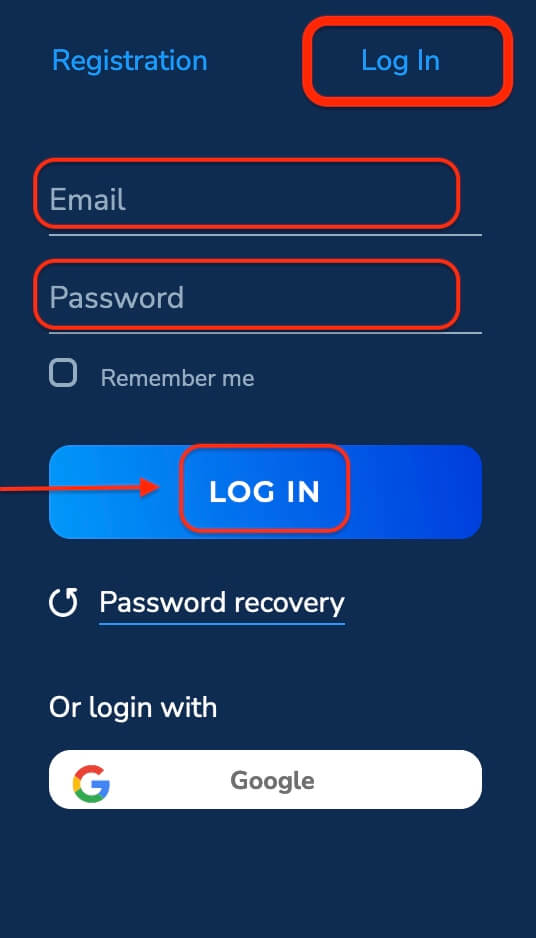
Ngayon ay maaari ka nang magsimula sa pangangalakal. Mayroon kang $1,000 sa Demo Account, maaari ka ring mag-trade sa isang real account pagkatapos magdeposito.
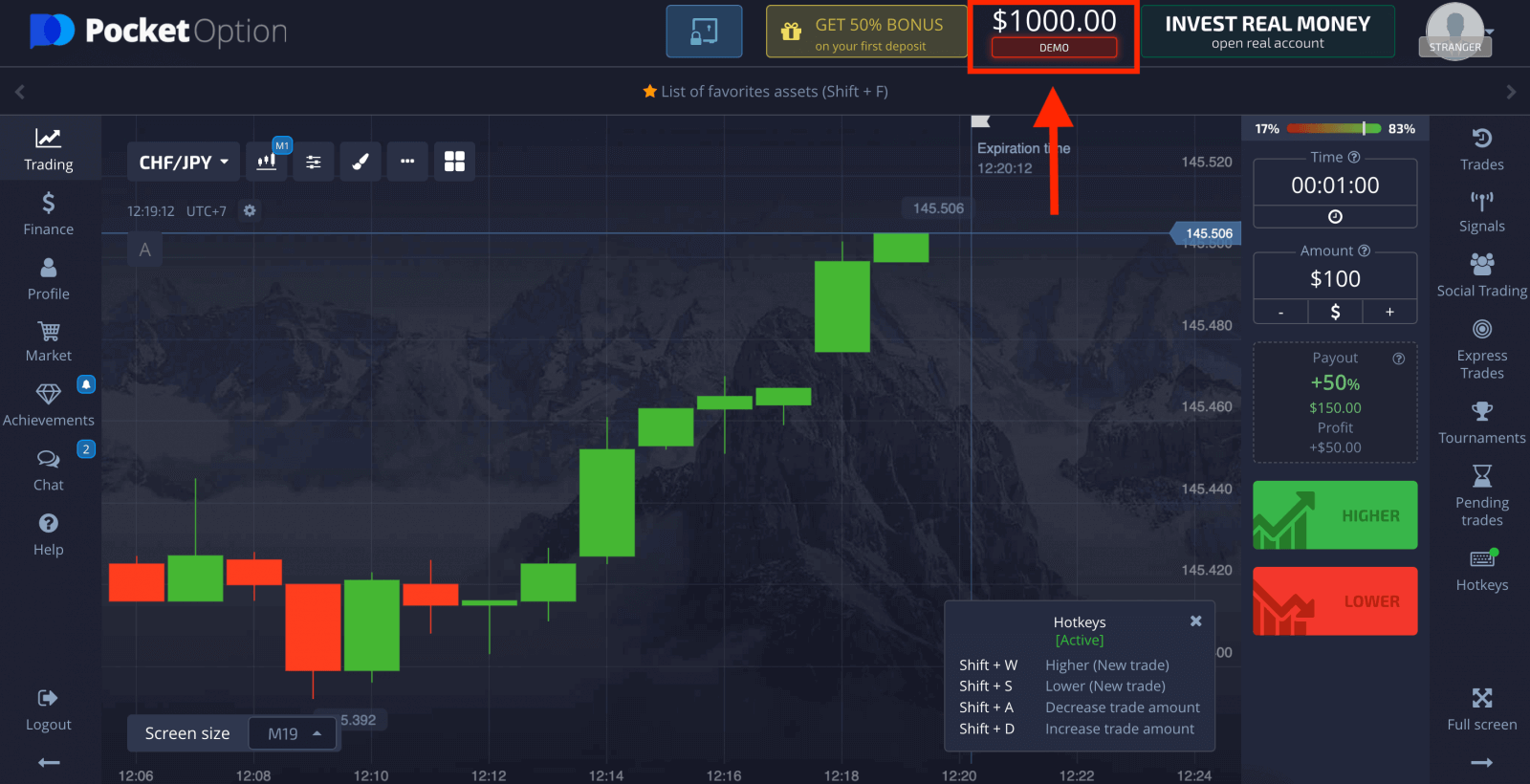
Paano Mag-sign In sa Pocket Option gamit ang isang Google Account
1. Upang pahintulutan sa pamamagitan ng iyong Google account, kailangan mong mag-click sa Google button .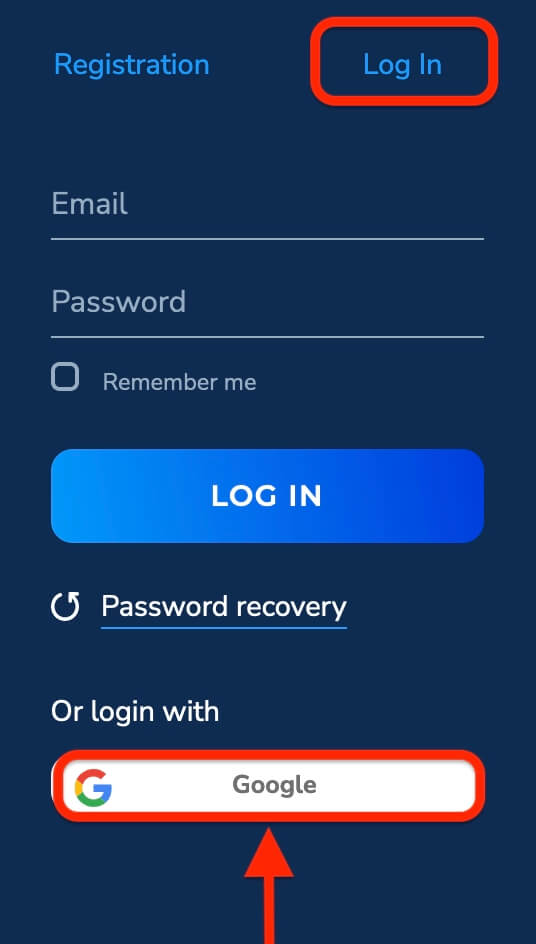
2. Pagkatapos, sa bagong window na bubukas, ilagay ang iyong numero ng telepono o email at i-click ang “Next”.
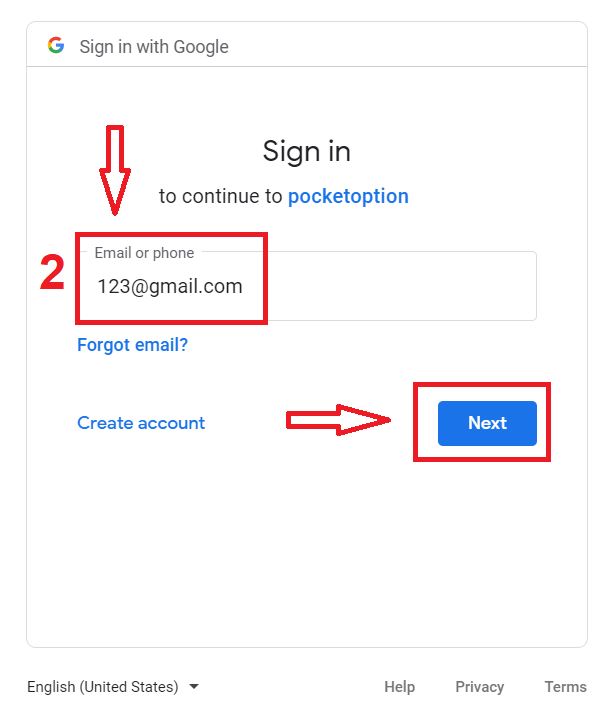
3. Pagkatapos ay ilagay ang password para sa iyong Google account at i-click ang “Next”.
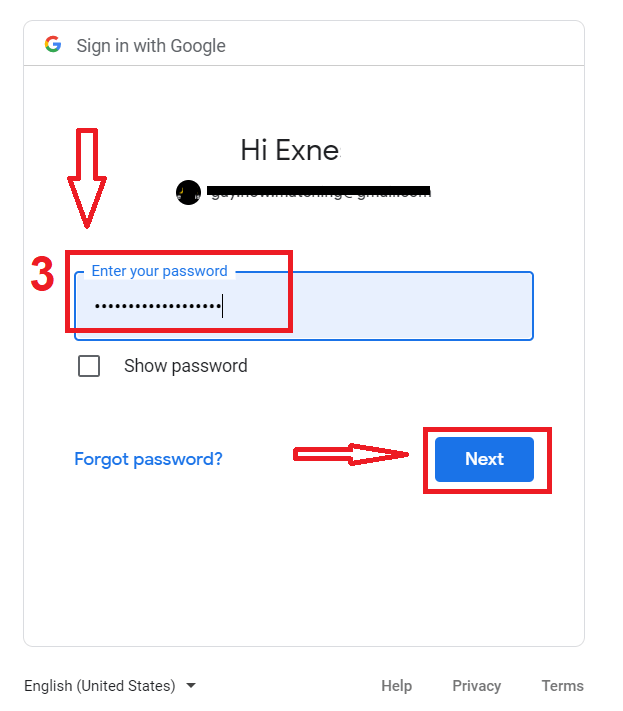
Pagkatapos nito, dadalhin ka sa iyong personal na Pocket Option account.
Pagbawi ng Password para sa Pocket Option Account
Huwag mag-alala kung hindi ka makakapag-log in sa platform, maaaring maling password ang ipinasok mo. Maaari kang makabuo ng bago.Kung gagamitin mo ang web na bersyon
Upang gawin iyon, i-click ang link na " Pagbawi ng password " sa ilalim ng pindutan ng Pag-login.
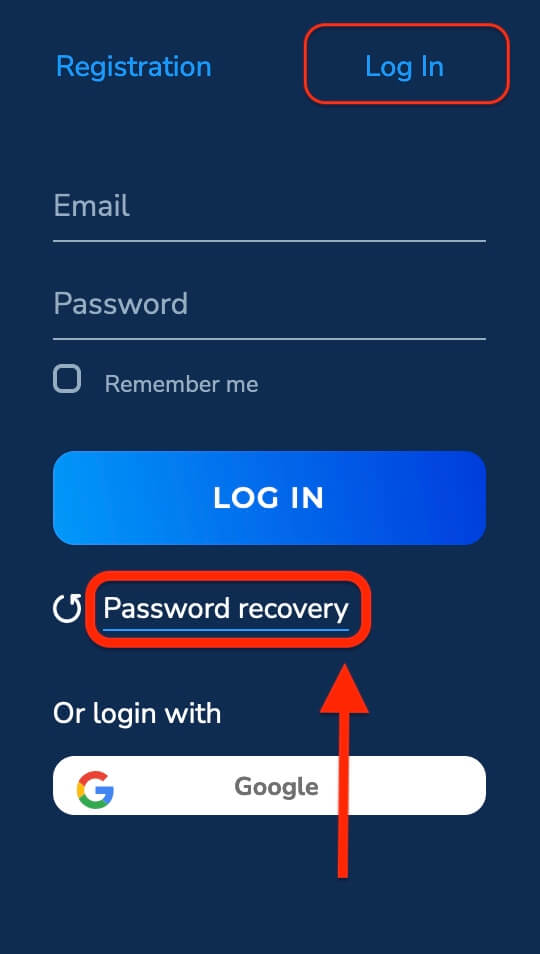
Pagkatapos, magbubukas ang system ng isang window kung saan hihilingin sa iyo na ibalik ang iyong password. Kailangan mong ibigay sa system ang naaangkop na email address.
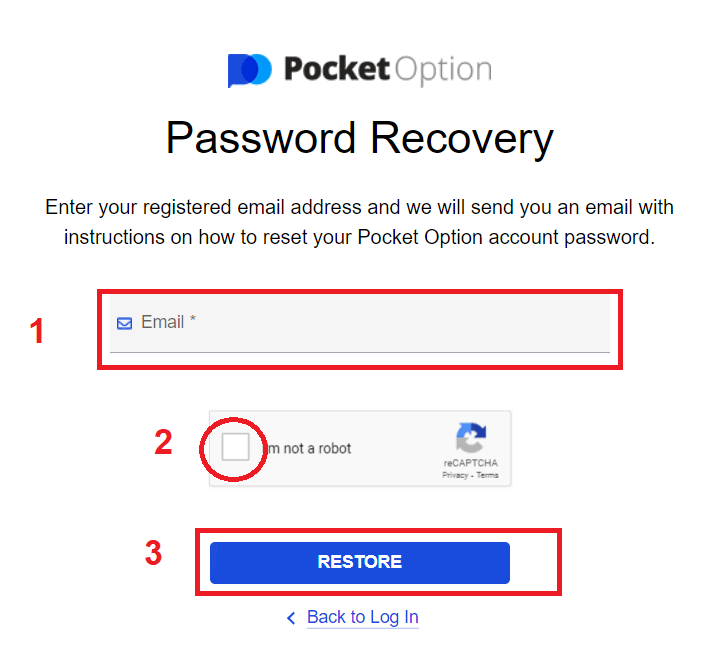
Magbubukas ang isang abiso na may ipinadalang email sa e-mail address na ito upang i-reset ang password.
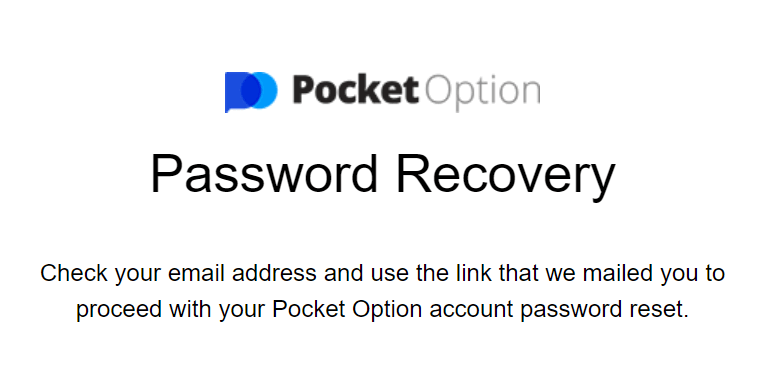
Dagdag pa sa liham sa iyong e-mail, iaalok sa iyo na baguhin ang iyong password. Mag-click sa «Pagbawi ng password»
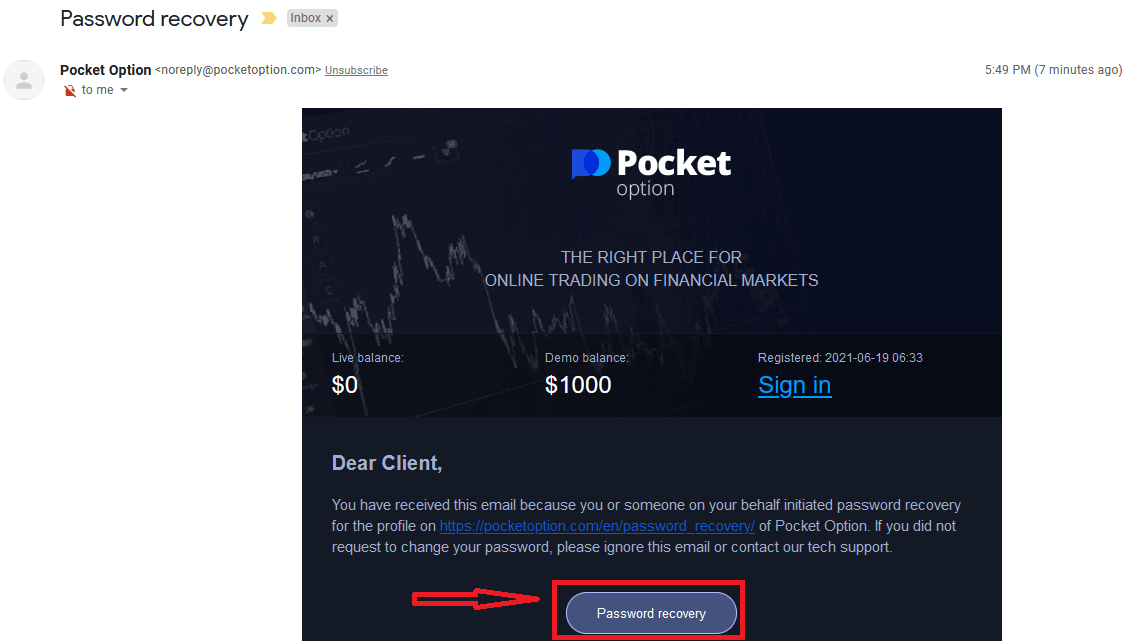
Ire-reset nito ang iyong password at dadalhin ka sa website ng Pocket Option upang ipaalam sa iyo na matagumpay mong na-reset ang iyong password at pagkatapos ay suriin muli ang inbox. Makakatanggap ka ng pangalawang email na may bagong password.
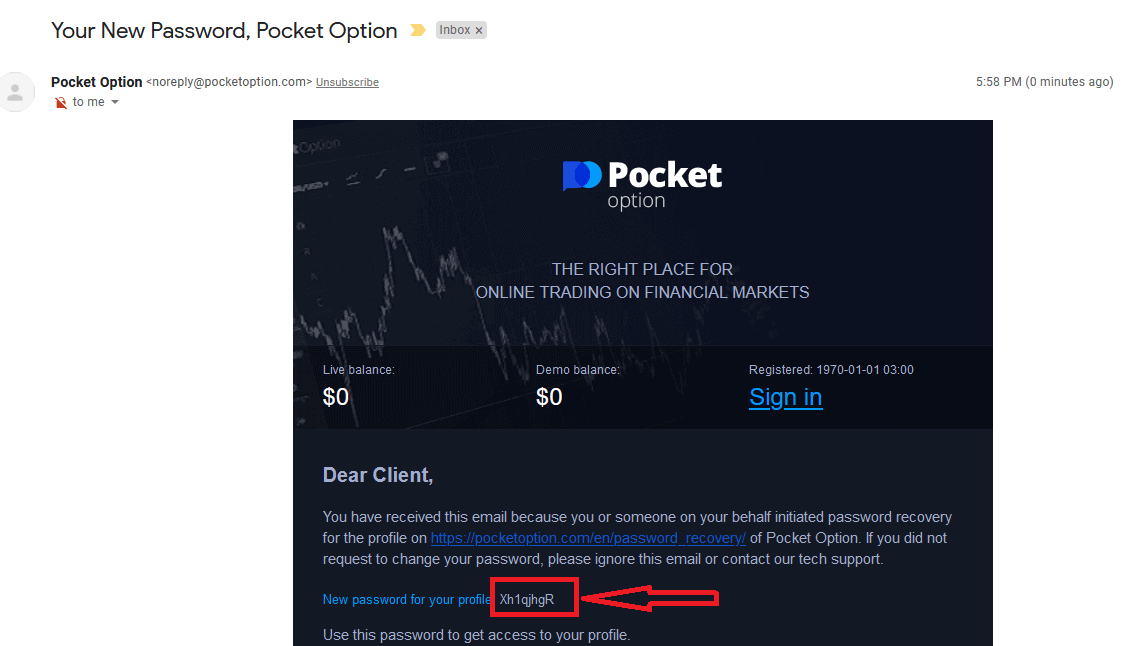
yun lang! maaari ka na ngayong mag-log in sa platform ng Pocket Option gamit ang iyong username at bagong password.
Kung gagamitin mo ang mobile application
Upang gawin iyon, mag-click sa link na "Pagbawi ng password."
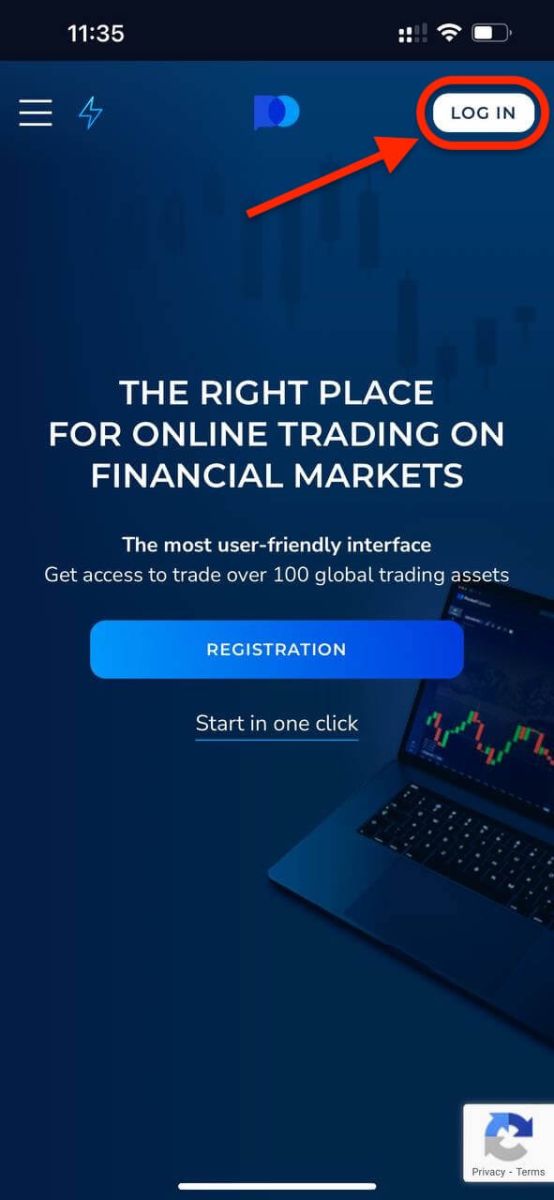
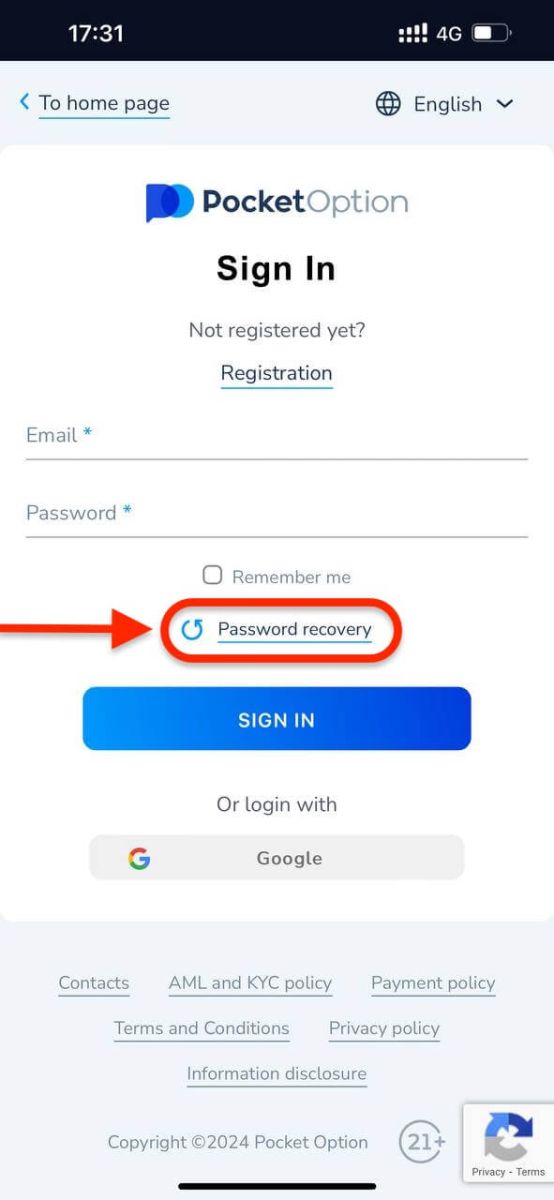
Sa bagong window, ipasok ang email na ginamit mo sa pag-sign-up at i-click ang "RESTORE" na buton. Pagkatapos ay gawin ang mga natitirang hakbang gaya ng web app.
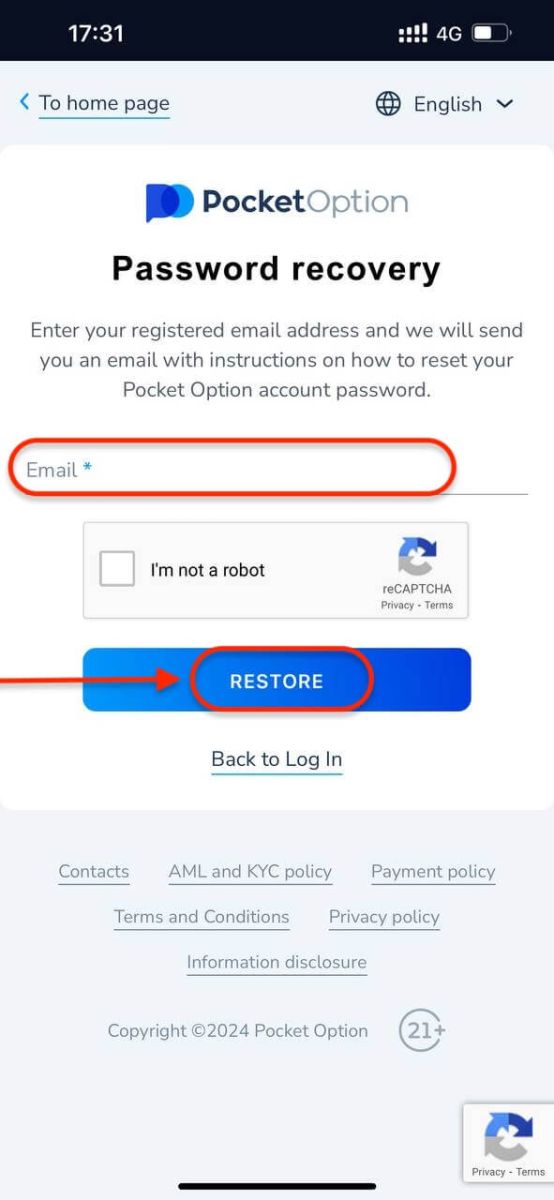
Mag-sign In sa Pocket Option sa Mobile Web
Kung gusto mong mag-trade sa mobile web na bersyon ng Pocket Option trading platform, madali mo itong magagawa. Sa una, buksan ang iyong browser sa iyong mobile device. Pagkatapos nito, bisitahin ang website ng broker. 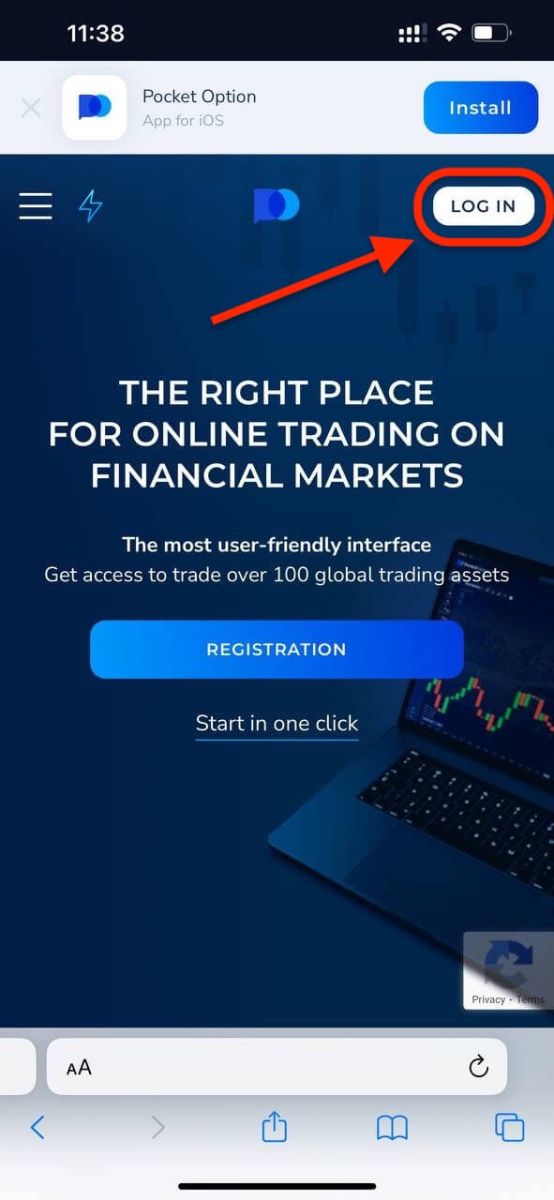
Ipasok ang iyong email at password at pagkatapos ay i-click ang "SIGN IN" na buton.
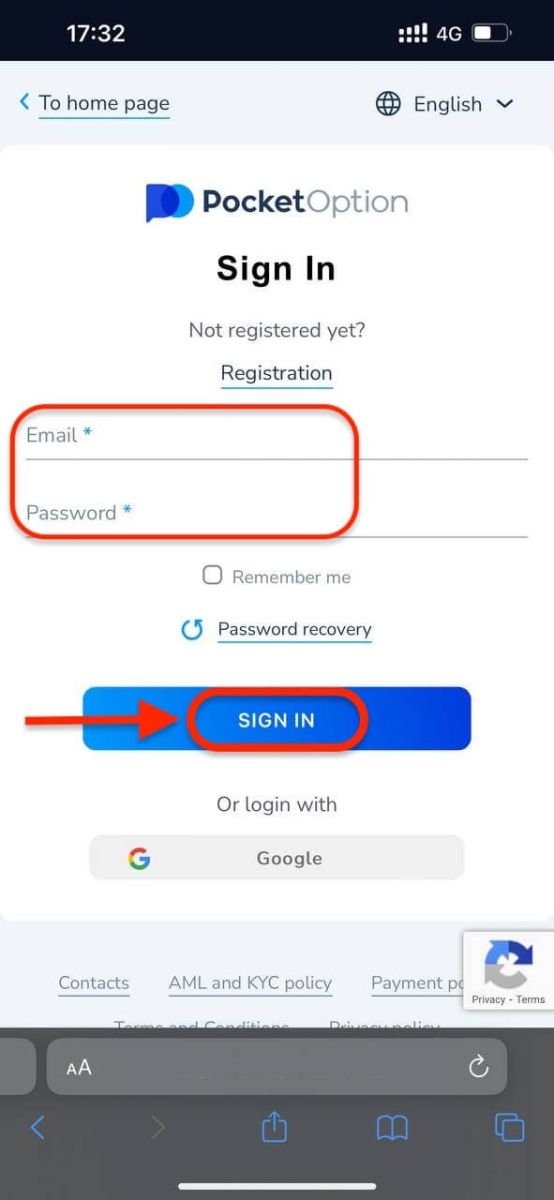
Dito ka na! Ngayon ay makakapag-trade ka na sa mobile web na bersyon ng platform. Ang bersyon ng mobile web ng platform ng kalakalan ay eksaktong kapareho ng isang regular na bersyon ng web nito. Dahil dito, hindi magkakaroon ng anumang mga problema sa pangangalakal at paglilipat ng mga pondo. Mayroon kang $1,000 sa Demo Account.
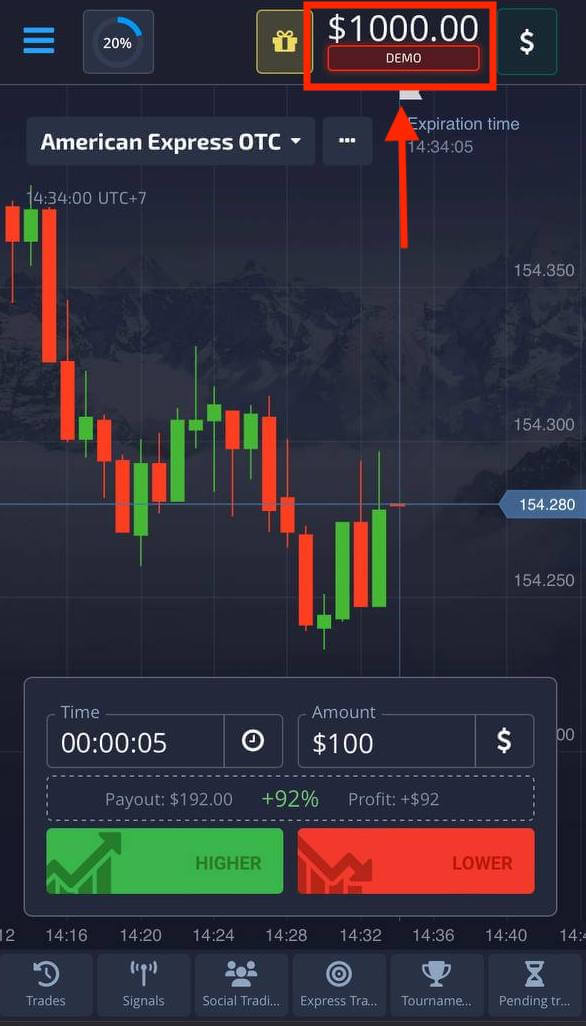
Mag-sign In sa Pocket Option app para sa iOS
Hakbang 1: I-install ang Application
- I-tap ang Sharing Button.
- I-tap ang 'Idagdag sa Home Screen' sa listahan ng popup para idagdag sa home screen.
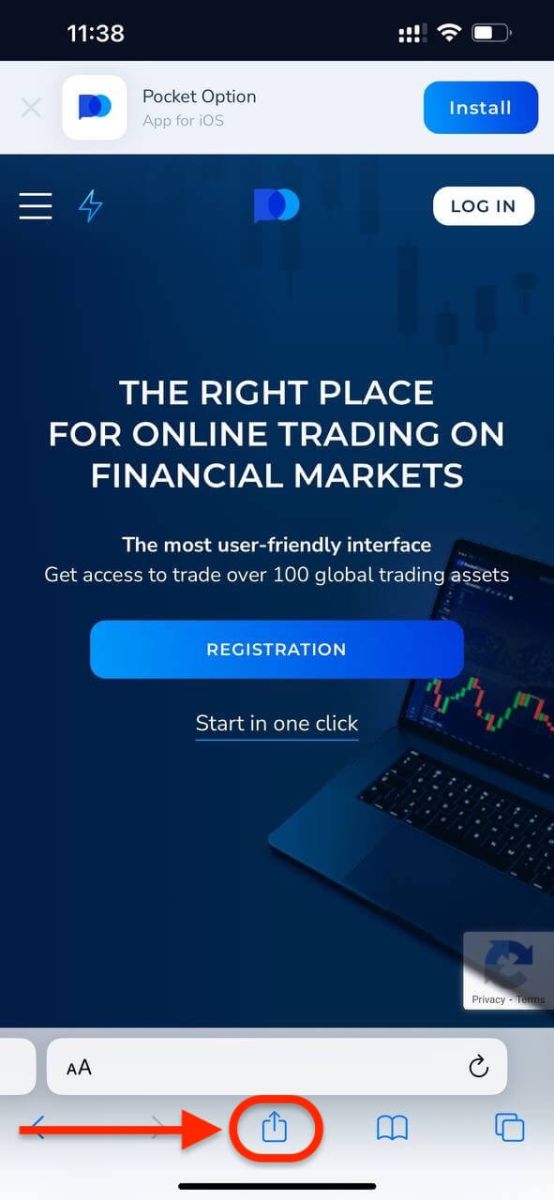
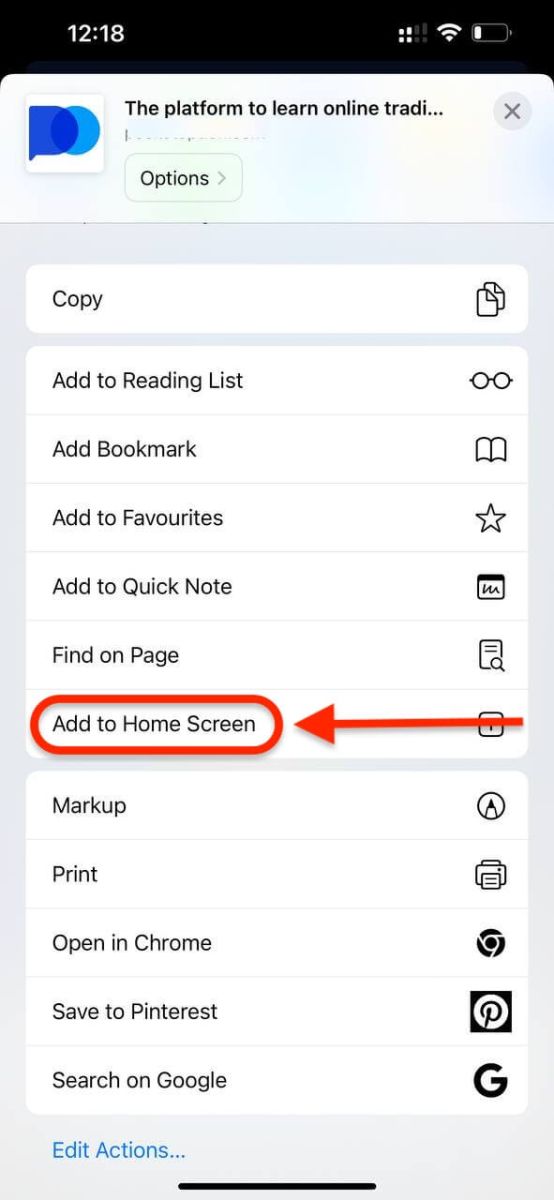
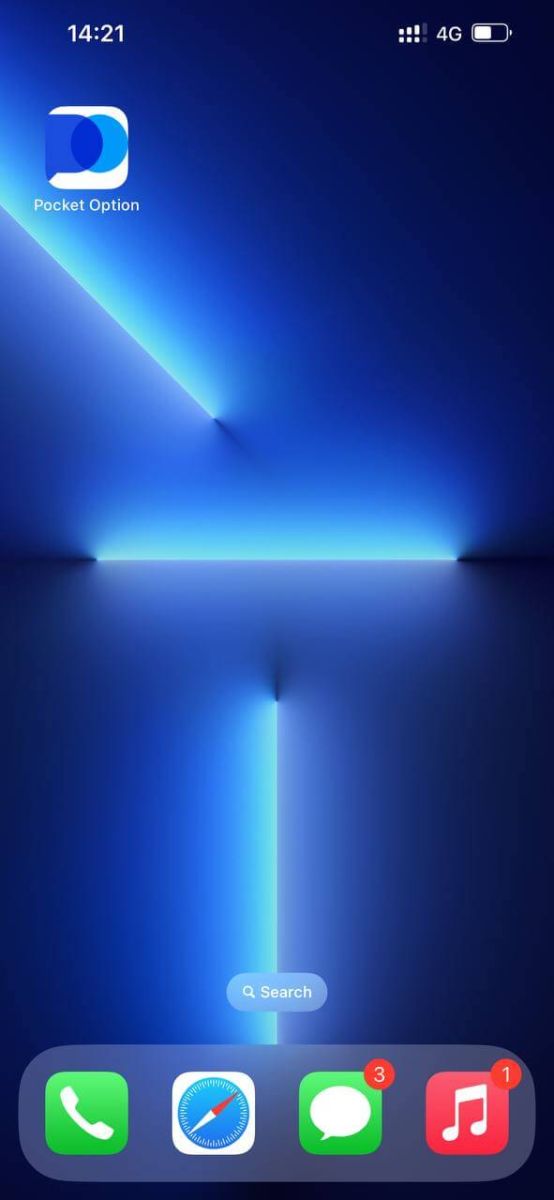
Hakbang 2: Mag-log in sa Pocket Option
Pagkatapos ng pag-install at paglunsad maaari kang mag-log in sa Pocket Option iOS mobile app sa pamamagitan ng paggamit ng iyong email. Ipasok ang iyong email at password at pagkatapos ay i-click ang "SIGN IN" na buton.
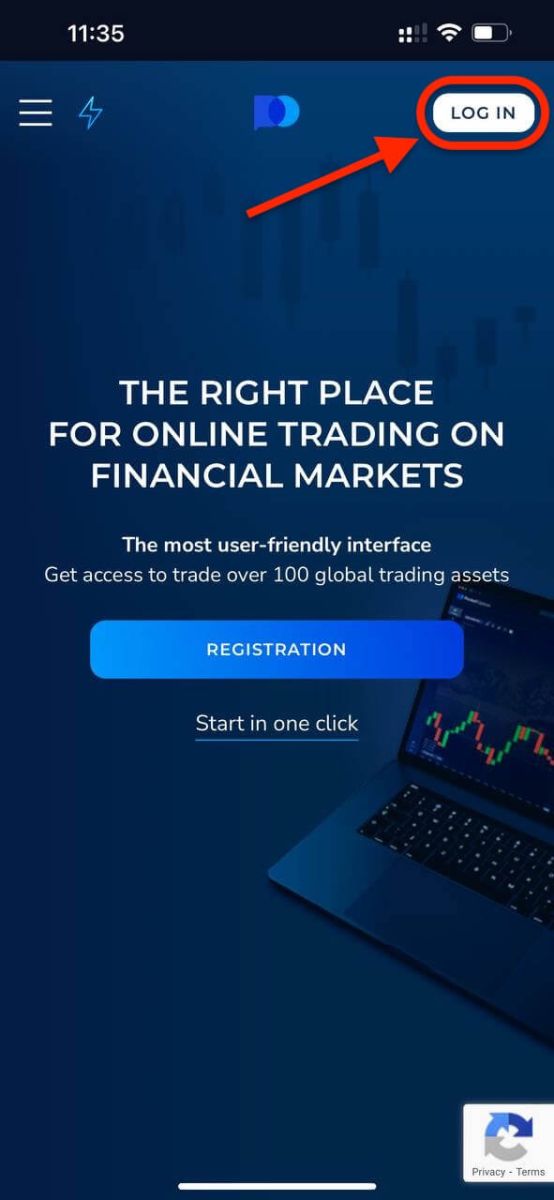
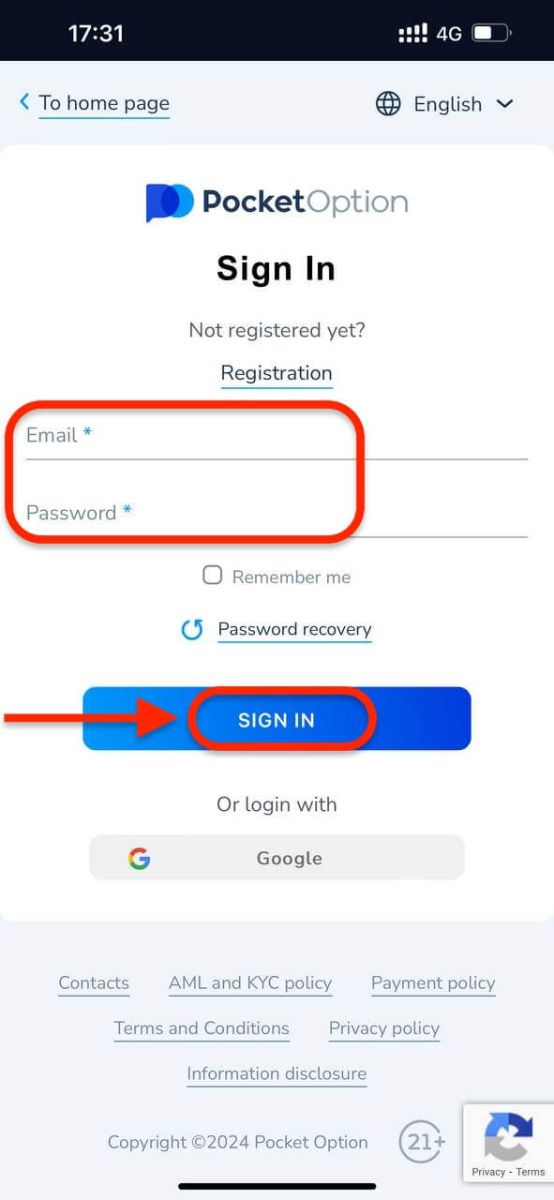
Mayroon kang $1,000 sa iyong Demo Account.
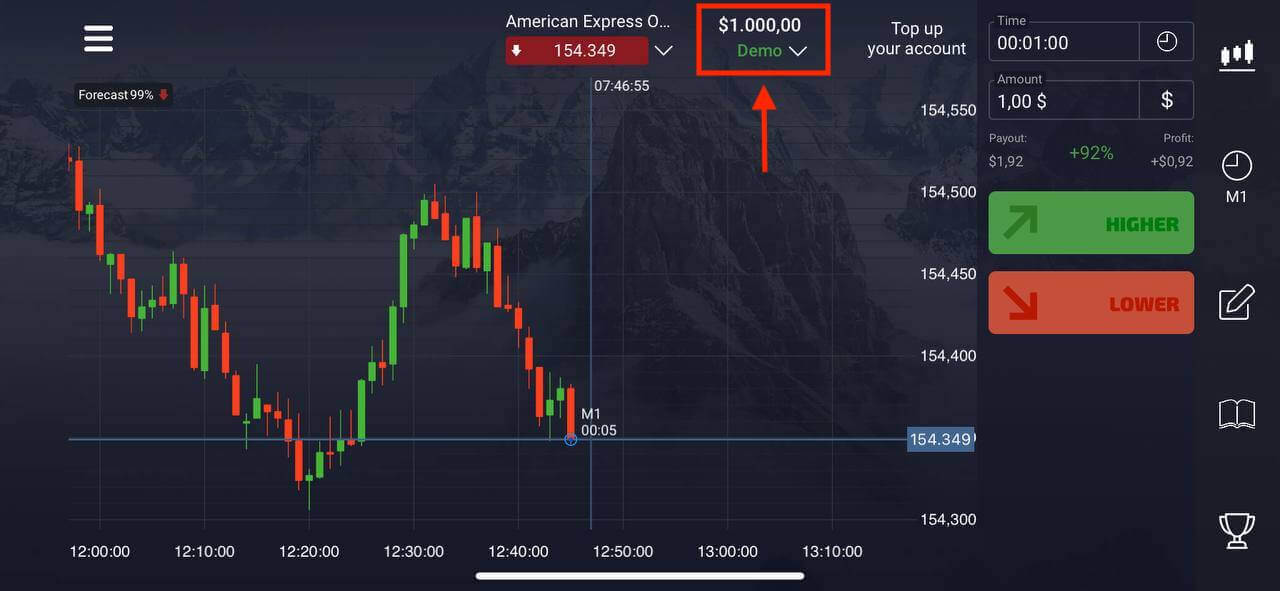
Mag-sign In sa Pocket Option app para sa Android
Kailangan mong bisitahin ang Google Play store at hanapin ang "Pocket Option" upang mahanap ang app na ito o mag-click dito . Pagkatapos ng pag-install at paglunsad, maaari kang mag-log in sa Pocket Option Android mobile app sa pamamagitan ng paggamit ng iyong email. 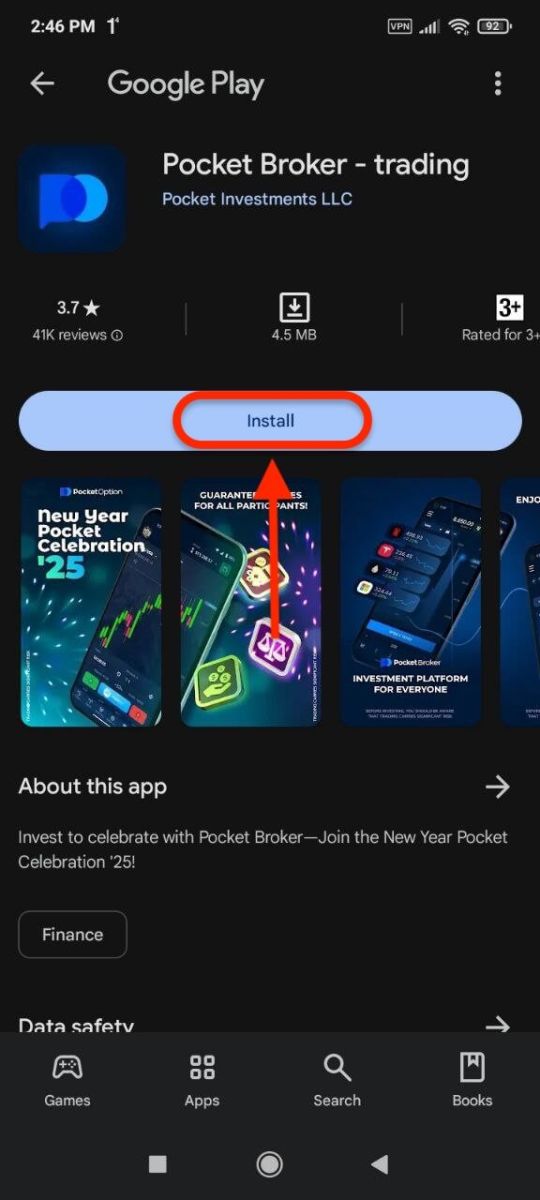
Gawin ang parehong mga hakbang tulad ng sa iOS device, ipasok ang iyong email at password, at pagkatapos ay i-click ang "SIGN IN" na buton.
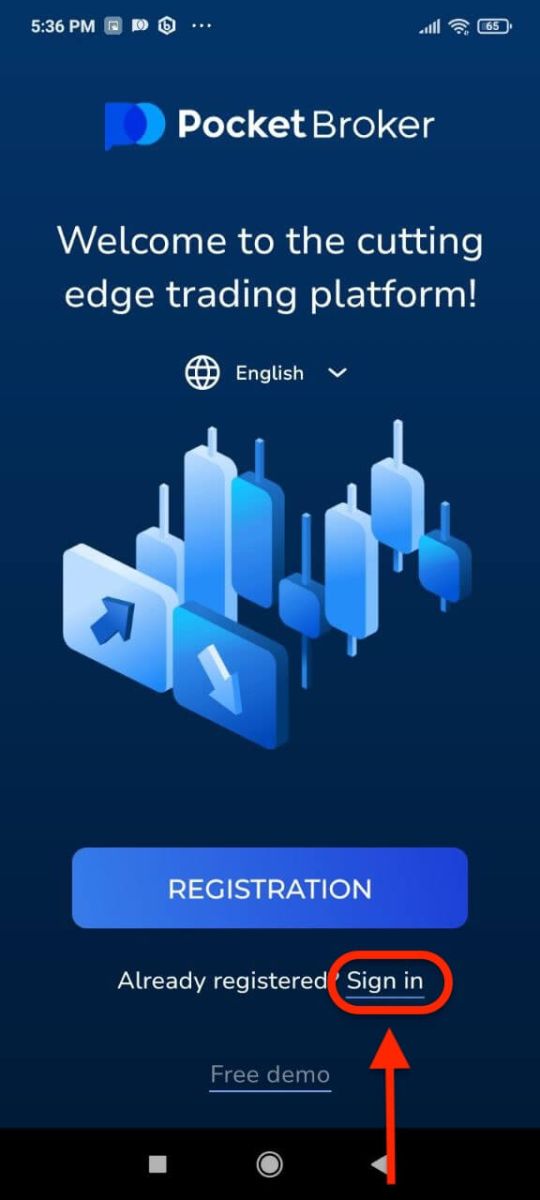
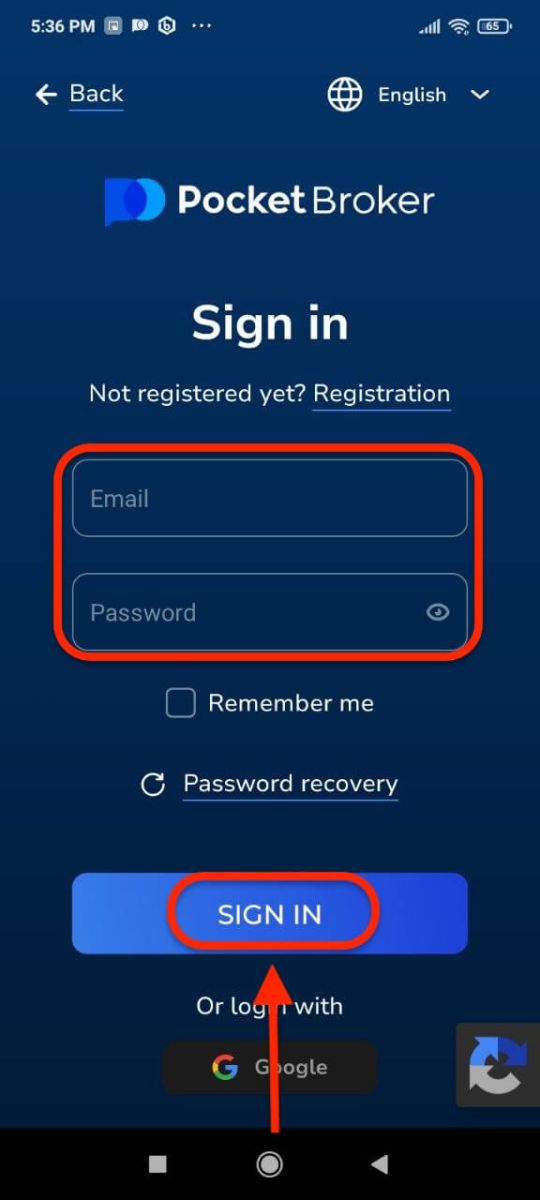
Interface ng kalakalan gamit ang Live na account.
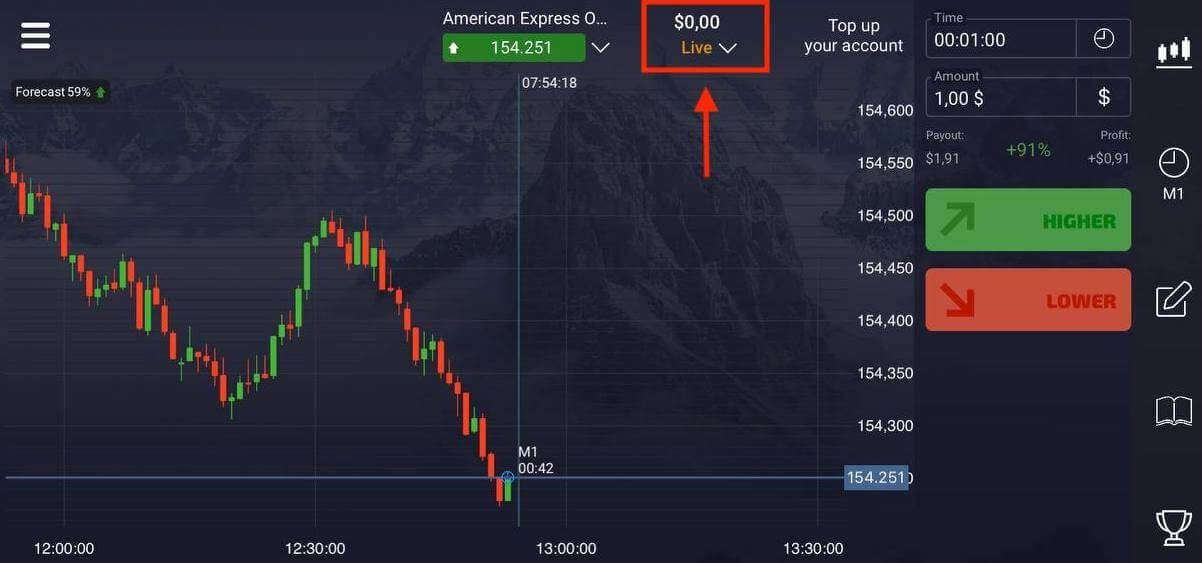
Konklusyon: Ang Iyong Gateway sa Tagumpay sa Trading sa Pocket Option
Ang pagbubukas ng account at pag-sign in sa Pocket Option ay ang pundasyon para sa pag-access sa mundo ng mga pagkakataon sa pangangalakal. Ginagawa ng platform na mabilis, secure, at prangka ang proseso, na nagbibigay-daan sa iyong tumutok sa pag-maximize ng iyong potensyal sa pangangalakal.
Gawin ang unang hakbang ngayon—magparehistro at mag-sign in sa Pocket Option para i-unlock ang isang walang katulad na karanasan sa pangangalakal!